ترافیک ارگانیک به بازدیدهایی از وب سایت اشاره دارد که از نتایج جستجوی ارگانیک (بدون تبلیغات پولی) به دست میآیند.
وقتی شخصی با استفاده از موتور جستجو به دنبال «نحوه تهیه ماکارونی گیاهی» میگردد و برای رفتن به یک وبسایت روی لینک کلیک میکند، به عنوان ترافیک ارگانیک محسوب میشود.
تفاوت اصلی بین ترافیک مستقیم و ارگانیک در Google Analytics 4 (GA4) به عنوان منبع ارجاع شناخته میشود.
به گفته گوگل، “زمانی که هیچ اطلاعاتی در مورد منبع ارجاع در دسترس نباشد، یا زمانی که منبع ارجاع دهنده یا عبارت جستجو به شکلی پیکربندی شود که قابل ردگیری نباشند، این سشن به عنوان ترافیک مستقیم پردازش میشود.” به عبارت دیگر، ترافیک مستقیم منبع ارجاعی ندارد، اما ترافیک ارگانیک منبع ارجاع دارد.
GA4 ترافیک ارگانیک موتورهای جستجوی متعدد از جمله گوگل و بینگ را ردیابی میکند. که می توانید در گزارش زیر مشاهده کنید (ستون “منبع سشن” را بررسی کنید):
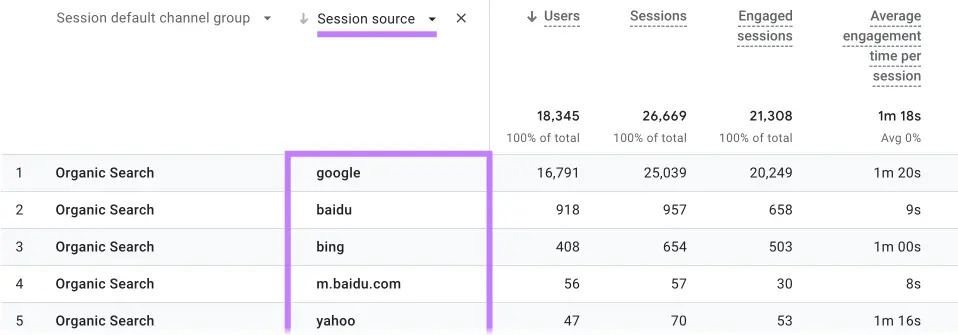
ترافیک ارگانیک مهم است، زیرا:
به علاوه، ترافیک ارگانیک رایگان است.
اما باید به این هشدار هم توجه کنید:
برای جذب ترافیک ارگانیک، ابتدا باید تکنیکهای سئوی ارگانیک را پیادهسازی کنید – از جمله تحقیق کلمات کلیدی، بهینهسازی و لینک سازی صفحات داخلی و خیلی موارد دیگر. و اگر بخواهید نتیجه خوبی از این فعالیتها بگیرید، باید زمان و هزینه قابل توجهی صرف کنید.
اما هنگامی که در بالای نتایج جستجو قرار گرفتید، میتوانید انتظار داشته باشید که یک جریان ثابت از ترافیک به وب سایت خود برای ماهها یا حتی سال ها داشته باشید. بنابراین، تلاشهای شما احتمالا نتیجه خواهد داد.
universal Analytics (UA) نسخه قبلی Google Analytics بود. و در بین بازاریابان بسیار محبوب بود.
اما در 1 ژوئیه 2023، تمام پراپرتیهای UA پردازش دادهها را متوقف کردند. این نشان دهنده تغییر رسمی از UA به GA4 بود.
تفاوتهای زیادی بین GA4 و UA وجود دارد، و این تفاوتها در ترافیک ارگانیک و معیارهایی که برای تجزیه و تحلیل آن استفاده خواهید کرد نیز وجود دارد.
بیایید با مقایسه تفاوت بین معیارهای کلیدی در GA4 و UA شروع کنیم.
UA فقط گزینههای «کل کاربران» و «کاربران جدید» را داشت. GA4 شامل یک متریک «کاربران فعال» است و به کاربرانی اشاره دارد که یک سشن تعاملی در وب سایت شما داشتهاند – به این معنی که سایت شما تمرکز اصلی آنها بوده است.
UA معیارهای «Pageviews» و «Unique Page Views» را داشت. GA4 فقط «Views» دارد. این معیار به تعداد صفحات وب/صفحههایی که کاربران مشاهده کردهاند، از جمله بازدیدهای تکراری اشاره دارد.
UA سشنها را میشمارد. (معیاری که وقتی کاربر صفحهای را در سایت شما باز میکند شروع میشود و پس از 30 دقیقه عدم فعالیت به پایان میرسد). و شمارش سشنها از نیمهشب از صفر شروع میشود. (اگر کاربر نیمه شب از وب سایت شما استفاده میکرد، یک سشن جدید شروع میشد.)
GA4 نیز از این معیار استفاده میکند، اما آنها را در نیمهشب ریاستارت نمیکند. همچنین هنگامی که پارامترهای کمپین جدید را پیدا میکند، سشن جدیدی را راه اندازی نمیکند.
UA برای ردیابی اقدامات کاربر «اهداف (Goals)» داشت و برای هر هدف یک تبدیل در هر سشن حساب میکرد. بنابراین، اگر یک کاربر یک هدف را چندین بار در طول یک سشن تکمیل کند، به عنوان یک تبدیل حساب میشود.
GA4 از «ایونتهای تبدیل (Conversion events)» برای ردیابی تبدیلها استفاده میکند و معمولاً چندین تبدیل را در یک سشن شمارش میکند.
در UA، «نرخ پرش» به درصد سشنهایی اشاره دارد که کاربران تنها یک صفحه را دیدهاند و هیچ فعالیت دیگری انجام ندادهاند. مثل کلیک کردن روی یک لینک.
در GA4، این معیار به سشنهایی اشاره دارد که به عنوان سشنهای تعاملی به حساب نمیآیند. یک سشن تعاملی بیش از 10 ثانیه طول میکشد، یک یا چند تبدیل ایجاد میکند، یا منجر به دو یا چند بازدید از صفحه یا بخش میشود.
همچنین تفاوت های قابل توجهی بین رابط های کاربری UA و GA4 وجود دارد.
یک گزارش اولیه ترافیک ارگانیک در UA به شکل زیر است:
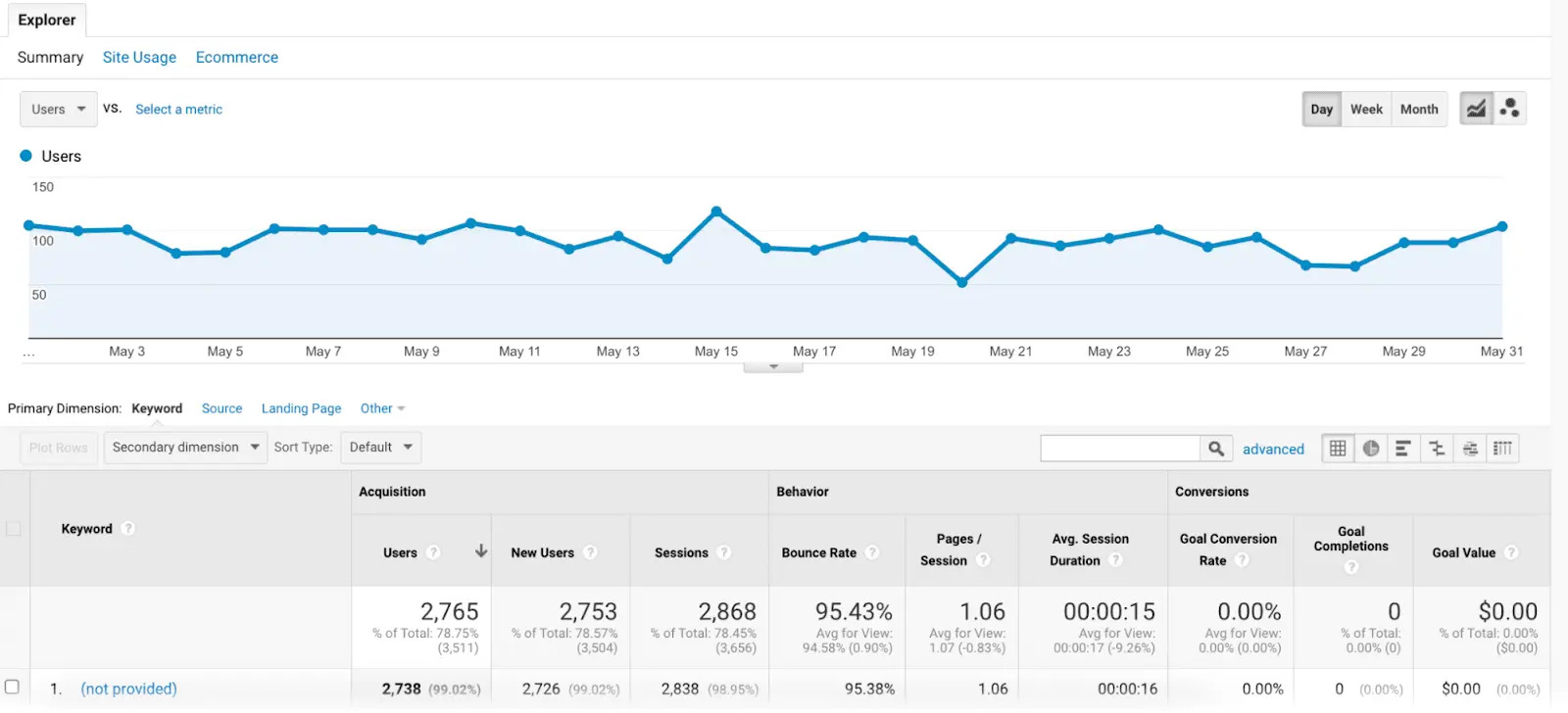
و در اینجا گزارش مربوطه در GA4 :
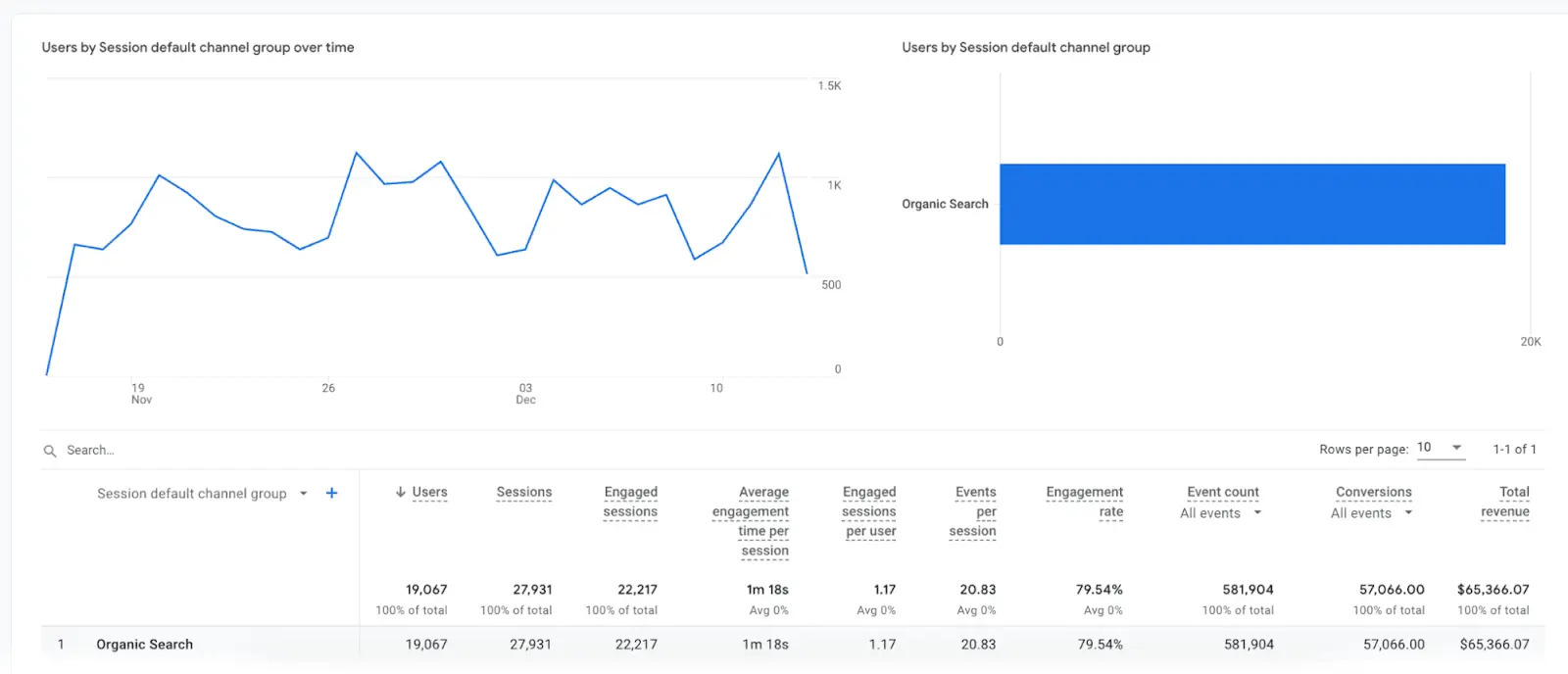
اگر به UA عادت دارید، ممکن است کمی زمان ببرد تا گزارشهای GA4 را یاد بگیرید و به آن عادت کنید.
بیایید با بررسی محل یافتن گزارش ترافیک صحیح در GA4 شروع کنیم و نحوه جداسازی ترافیک جستجوی ارگانیک را بررسی کنیم:
برای یافتن معیارهای ترافیک جستجوی ارگانیک در Google Analytics 4، به داشبورد اصلی بروید و روی «گزارشها (Reports)» در منوی سمت چپ کلیک کنید.
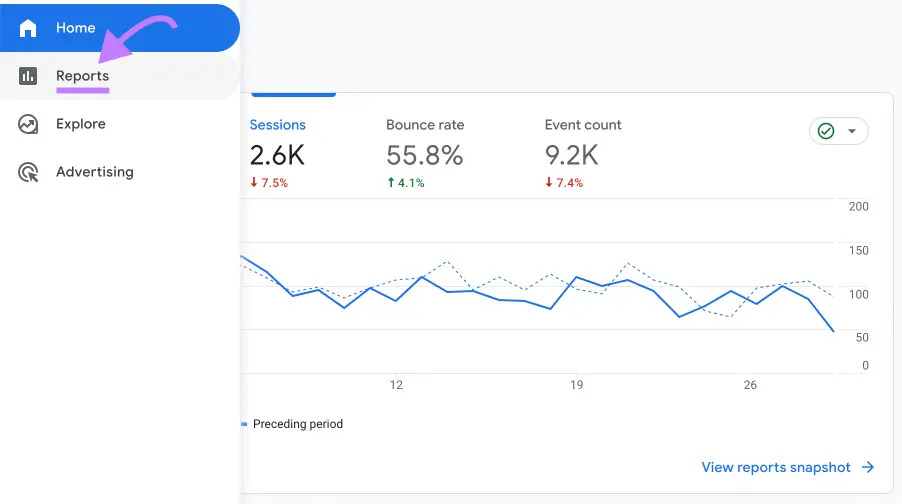
این شما را به داشبورد «گزارشهای فوری» میبرد.
سپس، به بخش «Life cycle» بروید و روی Acquisition> Traffic acquisition کلیک کنید.
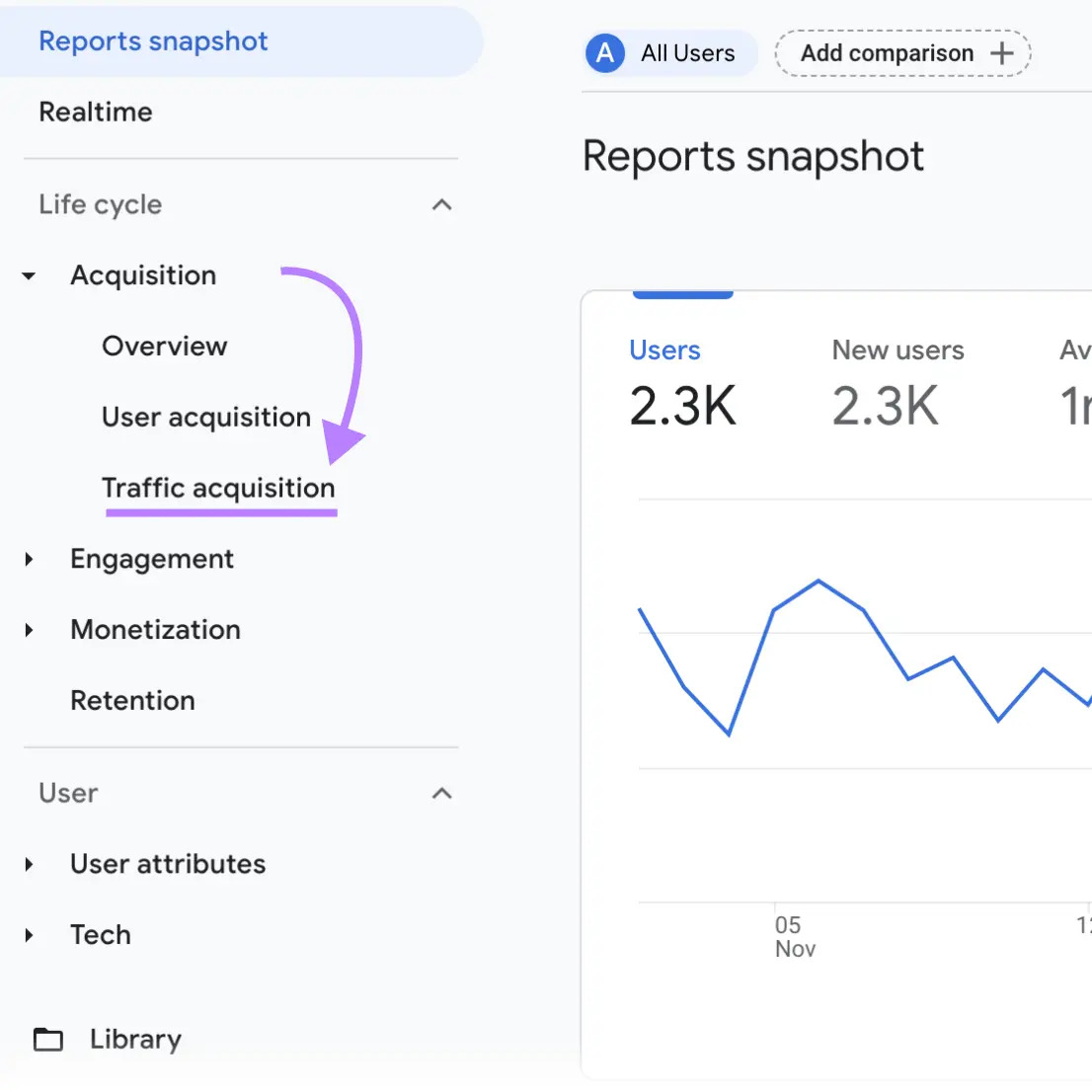
گزارش “Traffic acquisition” شامل تمام دادههای مربوط به ترافیک وب سایت شما است. از جمله ترافیک از جستجوی ارگانیک، مستقیم و سوشال ارگانیک.
**نکته حرفهای: به خاطر داشته باشید که تاریخ شروع و پایان مورد نظر خود را برای گزارش (در گوشه سمت راست بالا) تنظیم کنید تا مطمئن شوید که دادههای درستی را مشاهده میکنید.
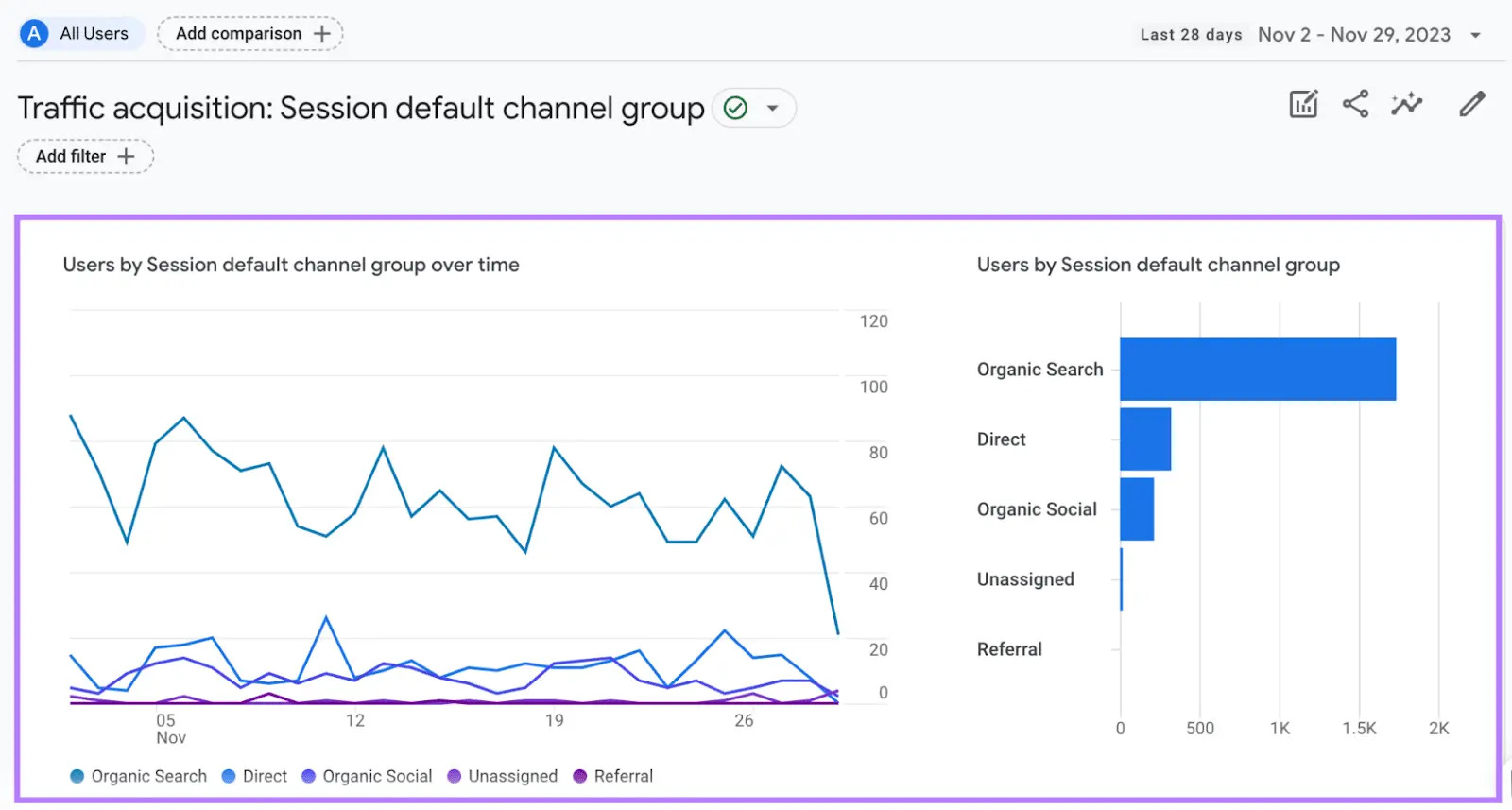
وقتی اسکرول کنید و پایینتر بروید، دادههای ترافیک بیشتری را میبینید که بر اساس کانال تفکیک شدهاند.
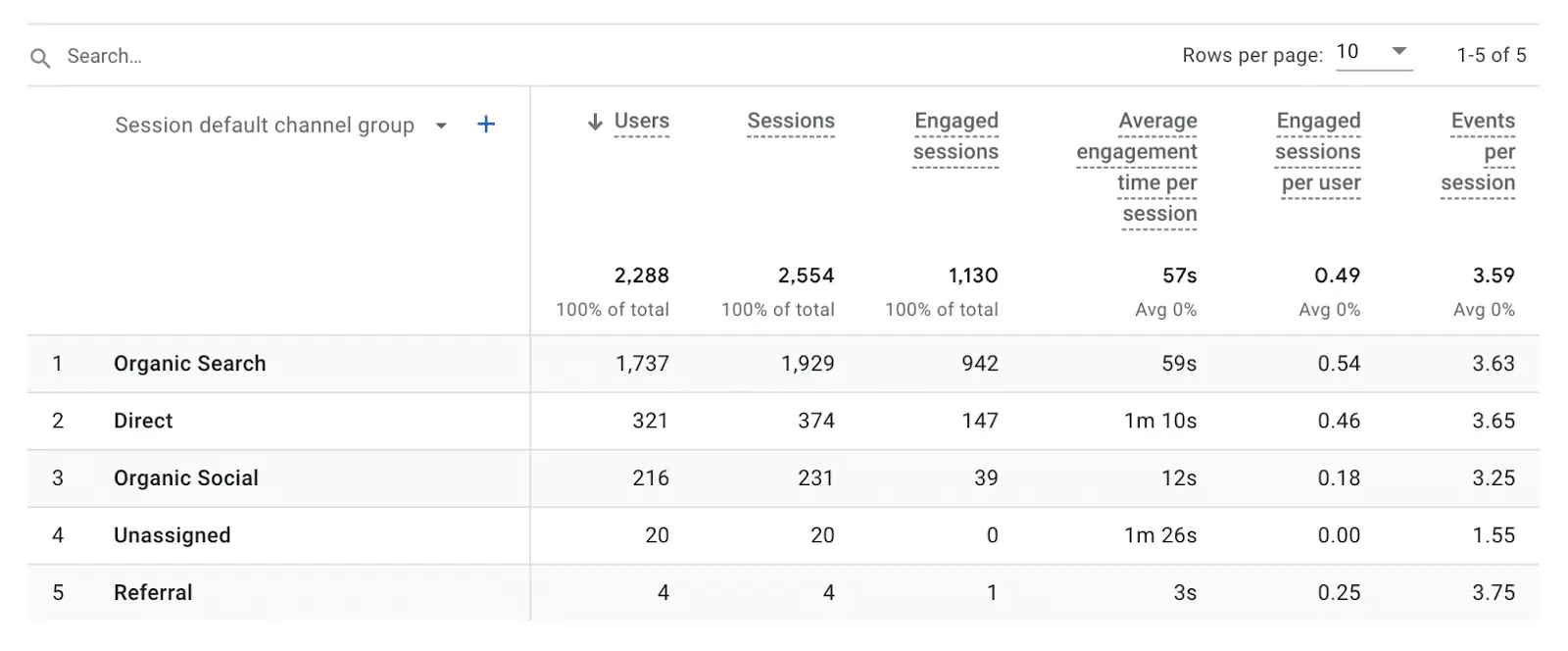
از اینجا، ما باید یک فیلتر برای جداسازی ترافیک جستجوی ارگانیک اعمال کنیم. این یک مرحله مهم است زیرا به شما امکان میدهد فیلترهای اضافی را بعداً اعمال کنید که فقط دادههای ترافیک ارگانیک را در نظر میگیرند.
روی “افزودن فیلتر +” کلیک کنید، که منوی “ساخت فیلتر” را باز می کند.
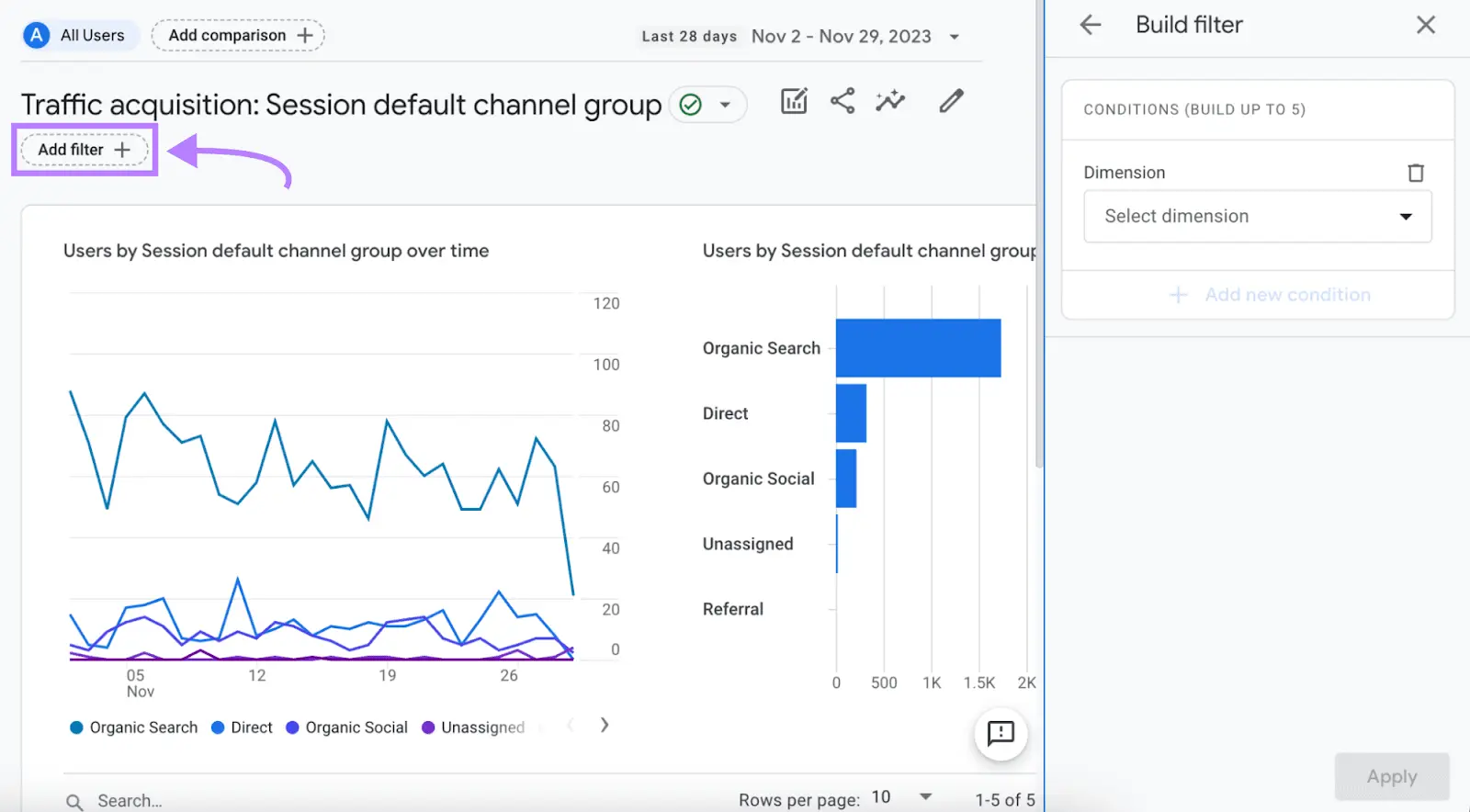
سپس، شرایط زیر را تنظیم کنید:
«Session default channel group» را در قسمت «Dimension» انتخاب کنید
“exactly matches” را در “Match Type” انتخاب کنید
“Organic Search” را در قسمت “Value” انتخاب کنید
سپس روی «Apply» کلیک کنید تا گزارش فیلتر شود.
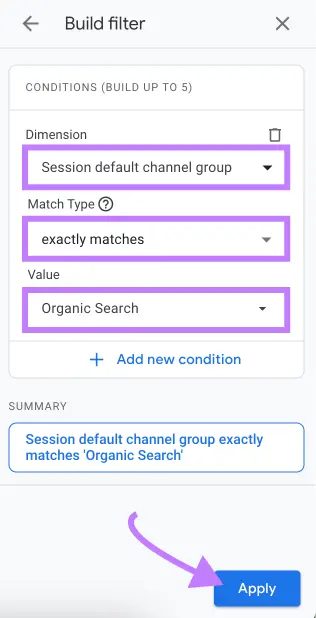
اکنون، شما با موفقیت دادههای ترافیک جستجوی ارگانیک وب سایت خود را جدا کردهاید. و گزارش چیزی شبیه به این خواهد بود:
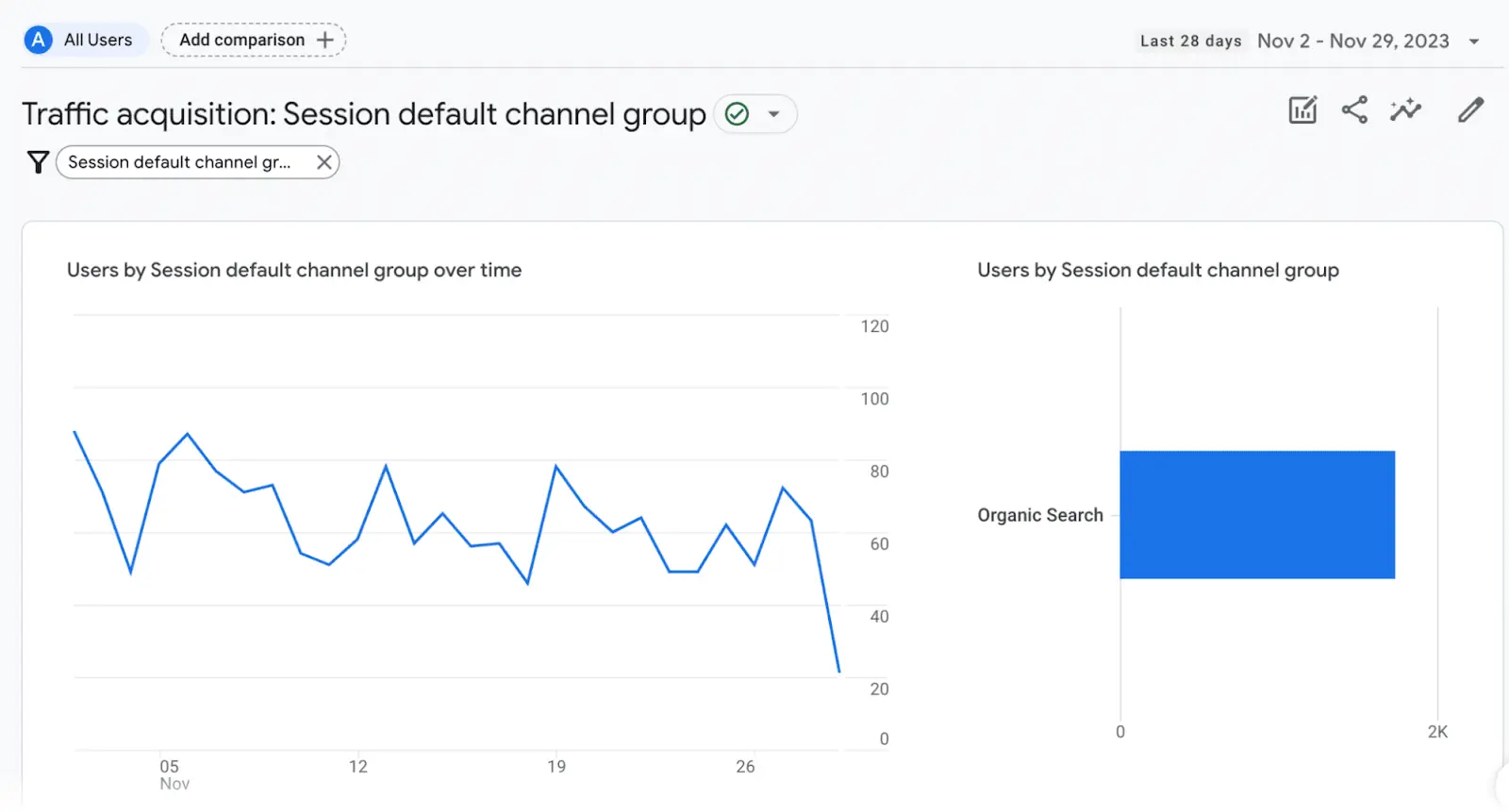
این یک گزارش پایهای است که هیچ اینسایت عمیقی به شما نمیدهد. بنابراین، باید از ویژگیهای اضافی برای تجزیه و تحلیل دادهها استفاده کنید. در ادامه به این موضوع میپردازیم.
آموزش کامل گوگل آنالیتیکس 4 همراه با تمرینهای عملی: دوره جامع GA4
در GA4، دیمنشن (dimensions) به ویژگیهای داده مانند موقعیت جغرافیایی یا لندینگ یک سشن کاربر اشاره دارد. میتوانید از این دیمنشنها برای نمایش اطلاعات بیشتر در مورد ترافیک ارگانیک خود استفاده کنید.
نکته: برای مشاهده فهرست کامل، به صفحه دیمنشنها و متریکهای گوگل بروید.
قبل از دنبال کردن مثالهای زیر، مطمئن شوید که مراحل بخش قبل را کامل کردهاید تا فقط دادههای ترافیک ارگانیک را تجزیه و تحلیل کنید.
GA4 به شما این امکان را میدهد که ببینید کدام صفحات وب سایت شما بیشترین ترافیک را از جستجوی ارگانیک دریافت میکنند.
ما میتوانیم این کار را با استفاده از دیمنشن “صفحه فرود” انجام دهیم. این کار گزارش را به ردیفهایی تقسیم میکند که نشان میدهد کاربران برای اولین بار در طول سشنهای خود از کدام صفحه بازدید میکنند.
در اینجا نحوه یافتن لندینگهای برتر آورده شده است:
در گزارش ترافیک acquisition، به پایین جدول بروید و روی «+» در کنار «Session default channel group» کلیک کنید.
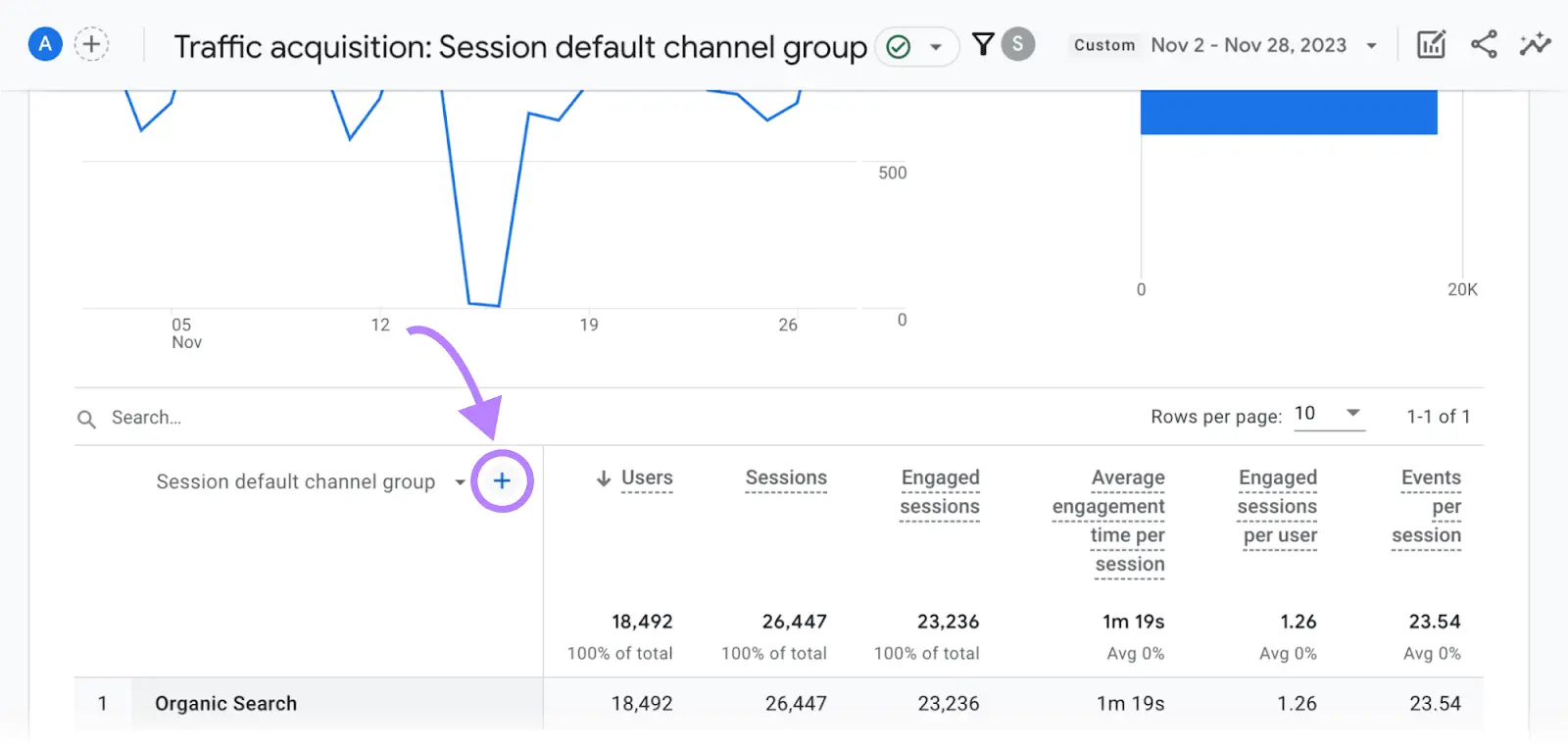
روی «Page / screen» > «Landing page + query string» کلیک کنید.
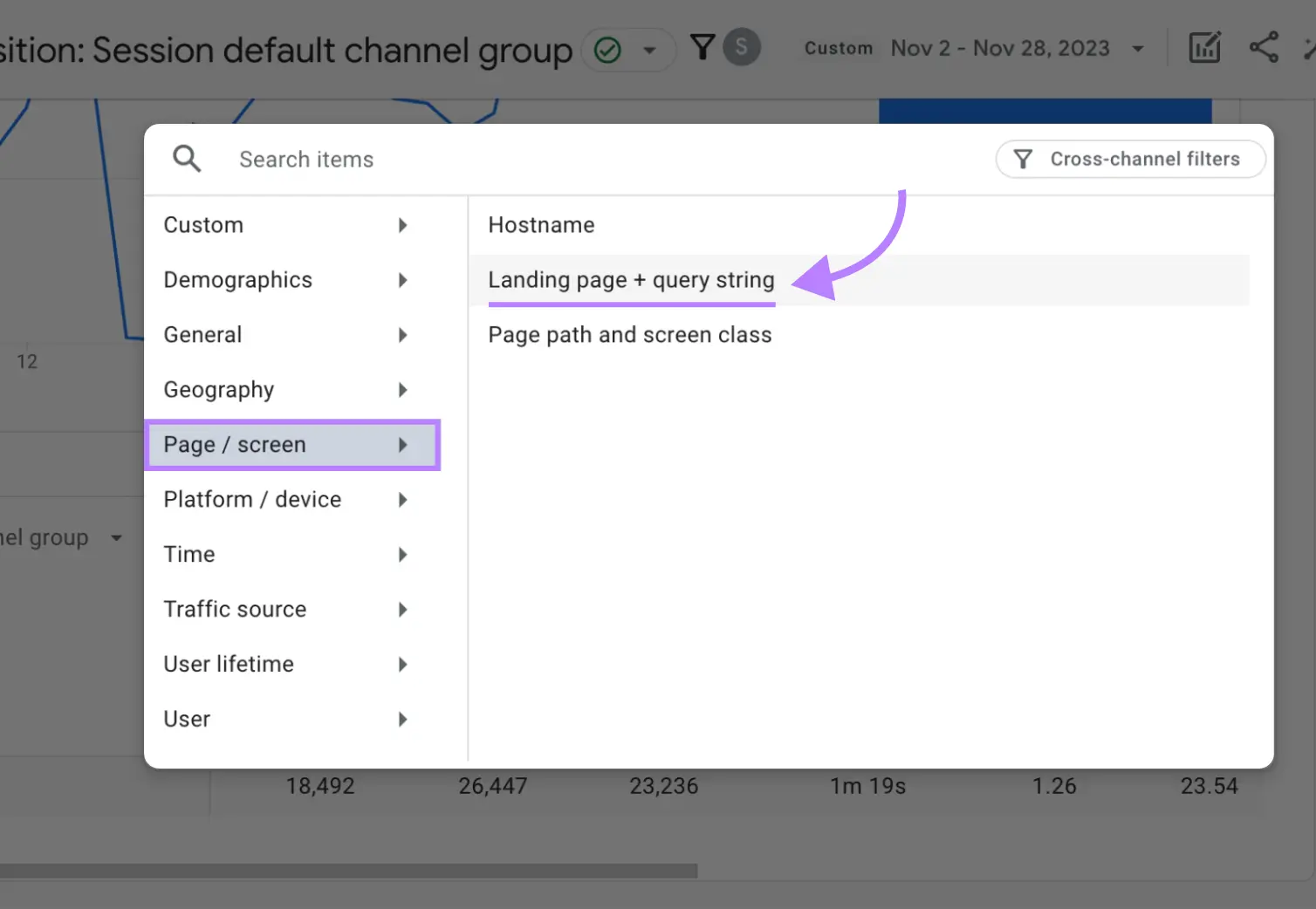
اکنون فهرستی از پربازدیدترین صفحات خود از جستجوی ارگانیک را خواهید دید.
این گزارش صفحات را با توجه به تعداد کاربران مرتب میکند. (به فلش کنار «کاربران» توجه کنید)
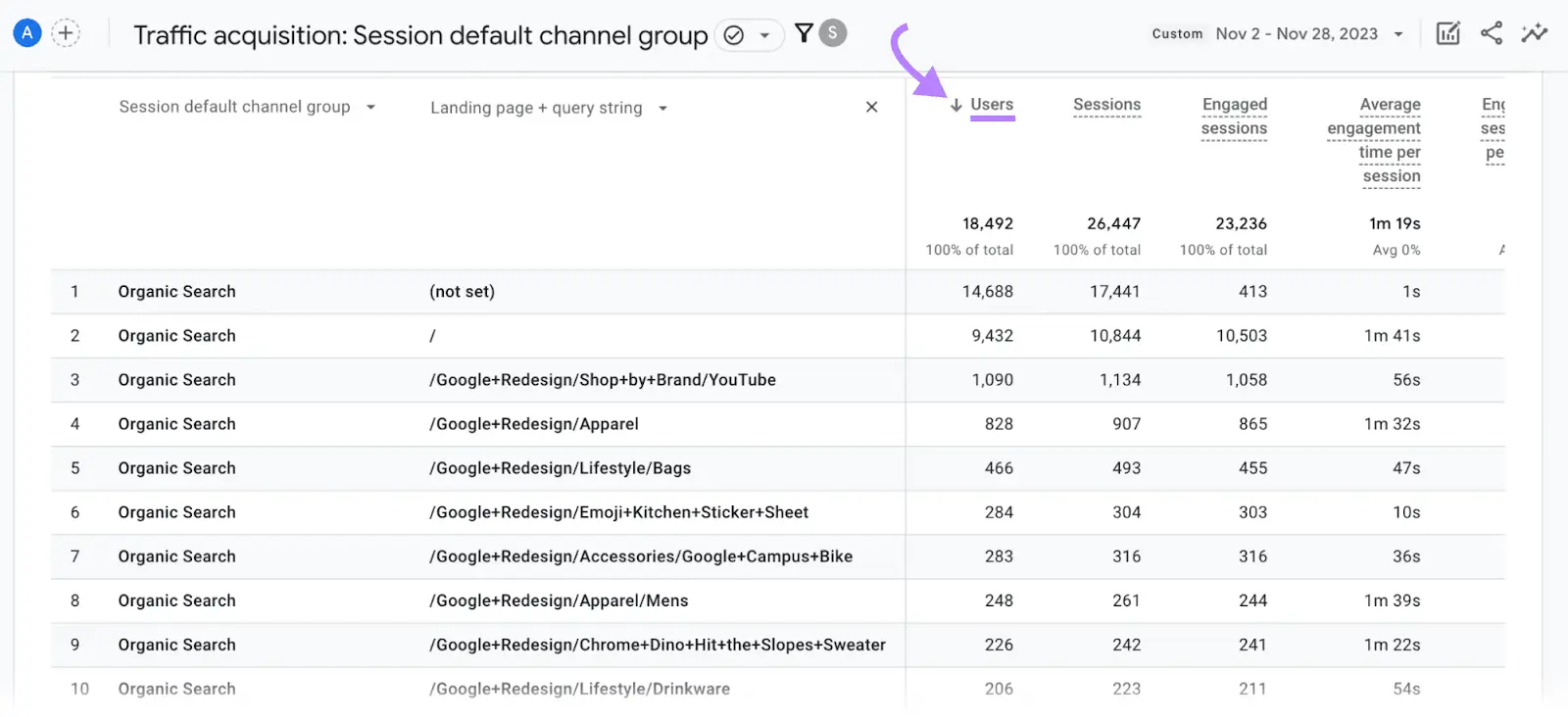
میتوانید آنها را بر اساس ستونهای دیگر مرتب کنید. مثلا با کلیک کردن روی “سشنها“.

همچنین میتوانید این گزارش (و هر گزارش دیگری که ایجاد میکنید) را با کلیک کردن روی دکمه اشتراکگذاری در گوشه سمت راست بالا اکسپورت کنید.
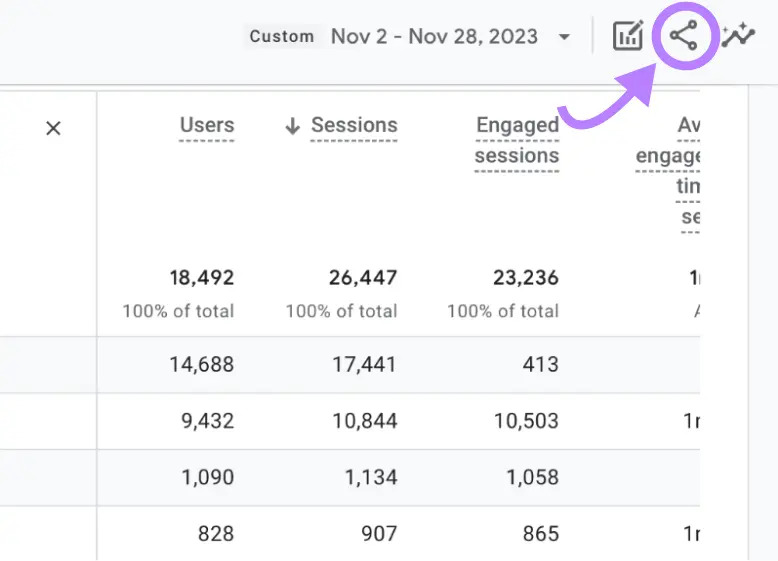
روی «دانلود فایل» کلیک کنید.
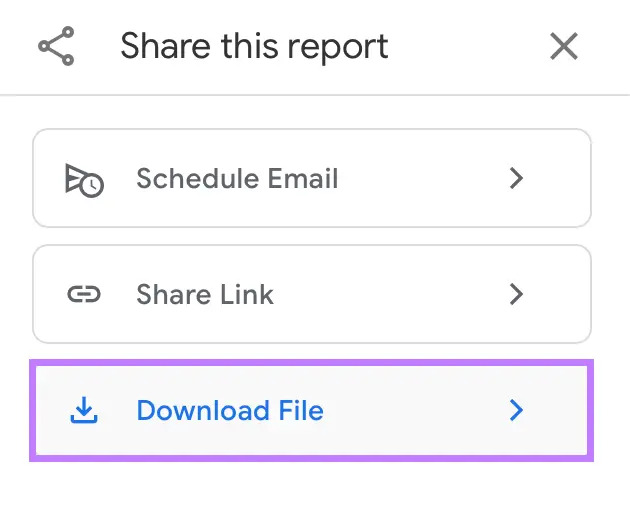
سپس، فرمت فایل مورد نظر خود را انتخاب کنید.
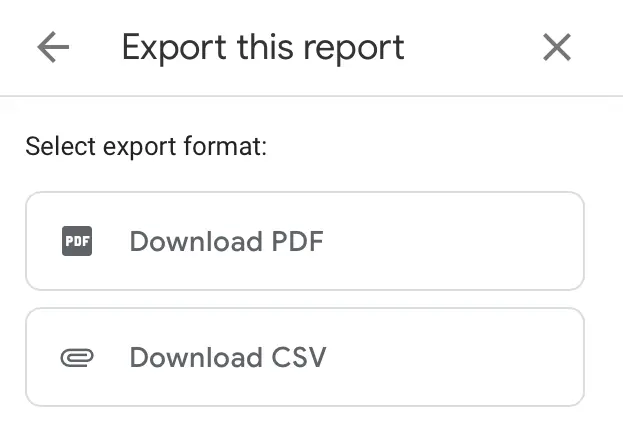
در GA4 میتوانید دادههای ترافیک ارگانیک را در دورههای زمانی مختلف مقایسه کنید. این به شما کمک میکند تا بفهمید جستجوی صفحات در طول زمان چگونه تغییر کردهاند. و میتوانید ببینید که آیا برخی از آنها افزایش یا کاهش ترافیک را تجربه میکنند.
بسیاری از بازاریابان این دادهها را تجزیه و تحلیل میکنند تا ببینند آیا یک صفحه باید به روز شود یا خیر. و از روند فعالیتهای سئویی خود گزارش ارائه دهند.
همچنین میتوانید از این ویژگی برای اطلاع از اینکه آیا بهروزرسانی الگوریتم جستجوی Google بر وبسایت شما تأثیر گذاشته است یا نه استفاده کنید.
برای تجزیه و تحلیل این دادهها، روی تب تاریخ در گوشه سمت راست بالا کلیک کنید.
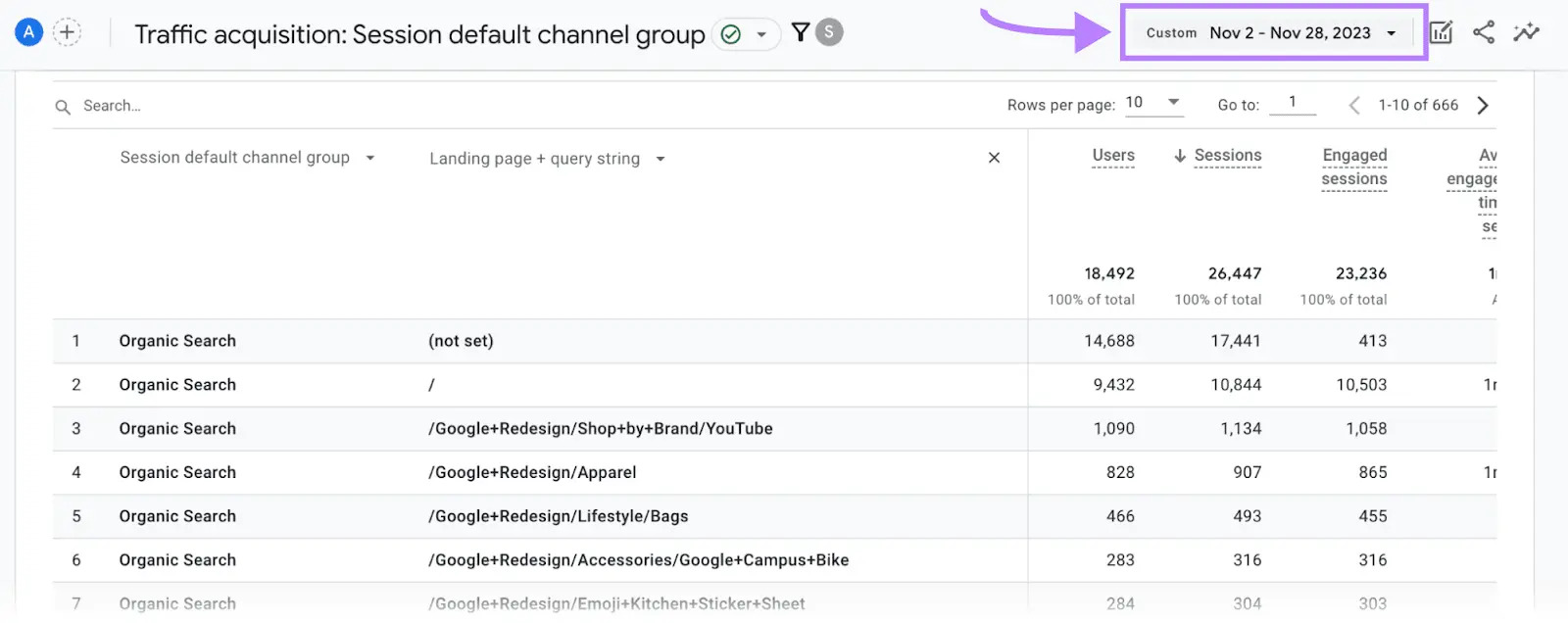
گزینه “مقایسه (Compare)” را روشن کنید و دورههای زمانی را که میخواهید مقایسه کنید انتخاب کنید. گوگل آنالیتیکس به طور خودکار چند گزینه را پیشنهاد میکند، اما میتوانید بازه زمانی که میخواهید را خودتان وارد کنید.
وقتی تاریخهای خود را انتخاب کردید، روی «Apply» کلیک کنید.
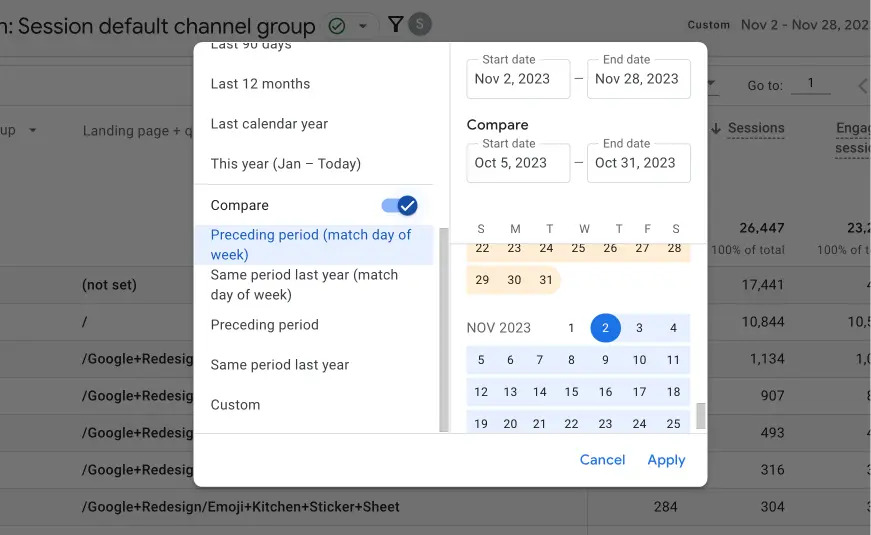
گزارش جدید شامل دادههای هر دو بازه زمانی است. هر گونه افزایش یا کاهش بر حسب درصد بیان میشود.
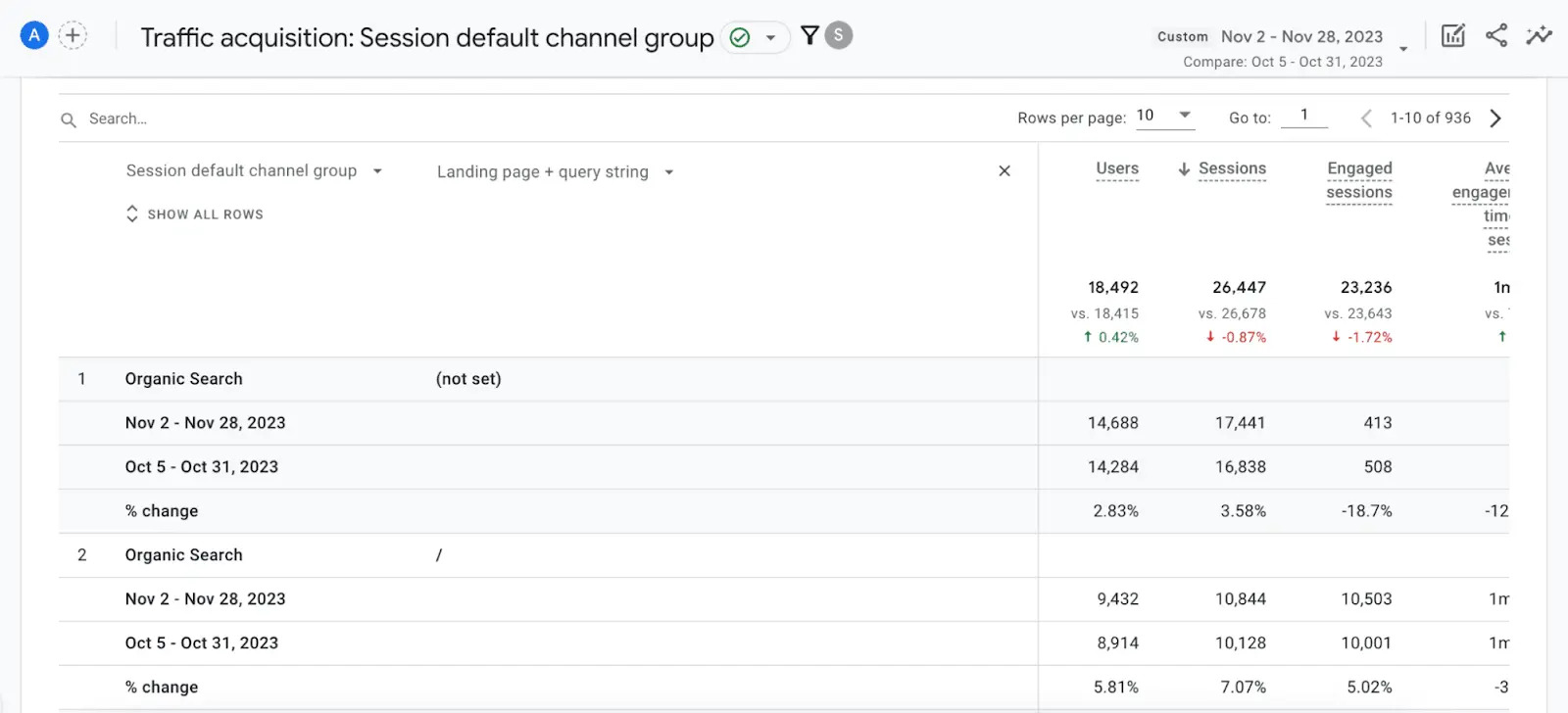
اما اگر فقط به دادههای یک صفحه خاص یا زیرمجموعهای از صفحات علاقهمند باشید، باید چه کاری انجام دهید؟
در این صورت، اسلاگ URL را در نوار جستجو وارد کنید.

اکنون گزارش فقط دادههای این گروه از صفحات را نمایش میدهد. بنابراین میتوانید به راحتی دادههایی را در مورد عملکرد ترافیک ارگانیک وبلاگ، صفحات محصول یا هر قسمت دیگر از وب سایت خود جمع آوری کنید.
GA4 دادههای موقعیت مکانی کاربر را جمعآوری میکند، که به شما امکان میدهد ببینید بازدیدکنندگان وبسایت شما از کجا آمدهاند.
با تجزیه و تحلیل این دادهها، اگر برند شما در برخی مکانها توجه بیشتری را به خود جلب کند متوجه خواهید شد. سپس، میتوانید تبلیغات پولی بیشتری را با هدف قرار دادن افراد در آن منطقه راه اندازی کنید یا محتوایی ایجاد کنید که مطابق با علایق آنها باشد.
در اینجا نحوه فیلتر کردن دادههای ترافیک ارگانیک بر اساس لوکیشن آمده است:
روی «+» در کنار «Session default channel group» کلیک کنید.

روی «Geography» کلیک کنید، سپس یکی از سه گزینه را انتخاب کنید. برای این مثال، ما از “Country” استفاده خواهیم کرد.
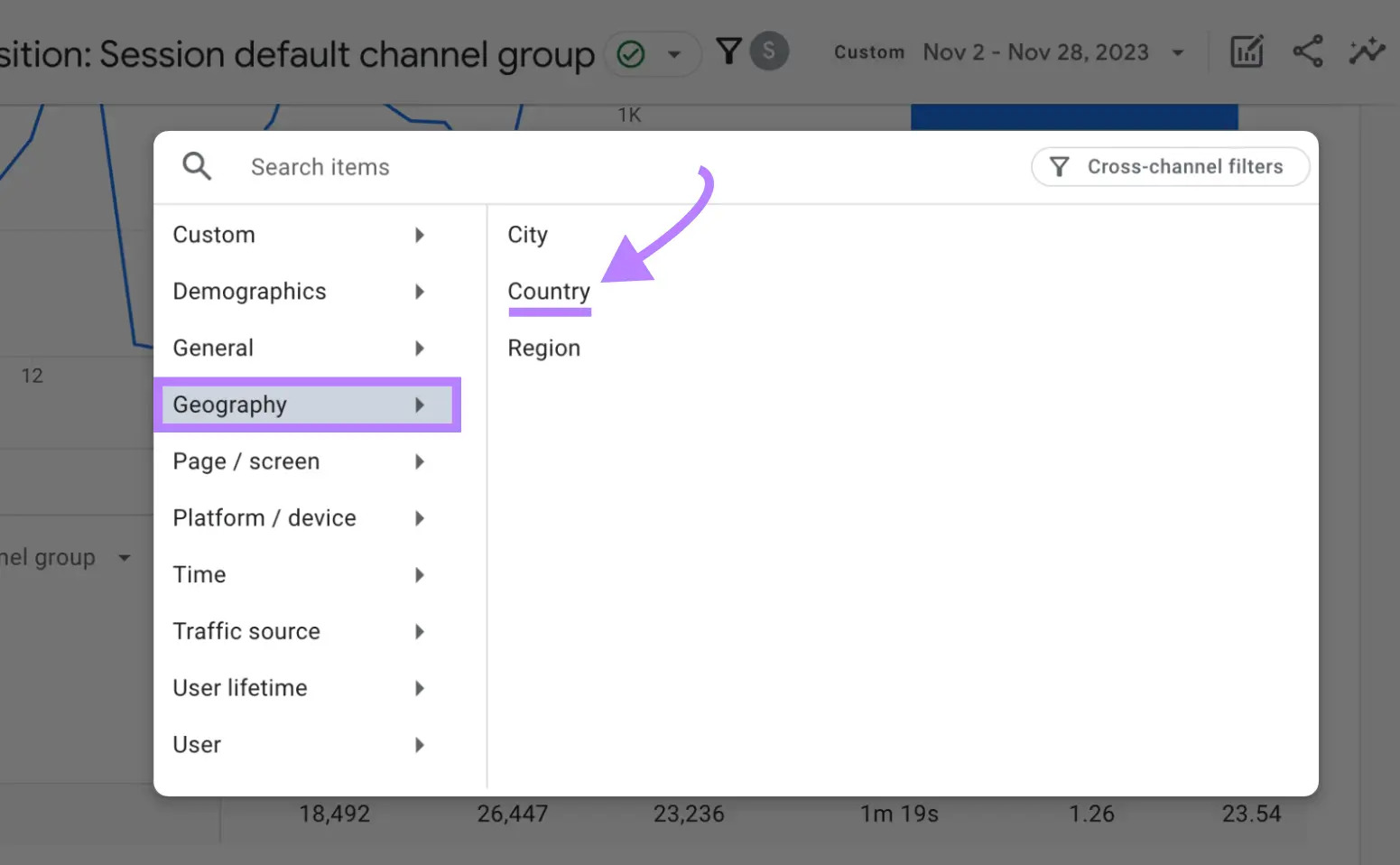
این گزارش تمام کشورهایی را که کاربران از طریق جستجوی ارگانیک از وب سایت شما بازدید کردهاند، نمایش میدهد.
میتوانید از معیارهایی مانند «Engaged sessions» و «میانگین زمان تعامل در هر سشن (Average engagement time per session)» برای تجزیه و تحلیل نحوه واکنش بازدیدکنندگان در لوکیشنهای مختلف به وبسایت شما استفاده کنید.
اگر یک سشن بیش از 10 ثانیه طول بکشد، یک تبدیل داشته باشد یا حداقل دو بازدید از صفحه داشته باشد، گوگل آنالیتیکس آن را یک سشن فعال حساب میکند. میانگین زمان تعامل، اندازهگیری میکند که وبسایت شما چه مدت تمرکز اصلی مرورگر بازدیدکننده بوده است.
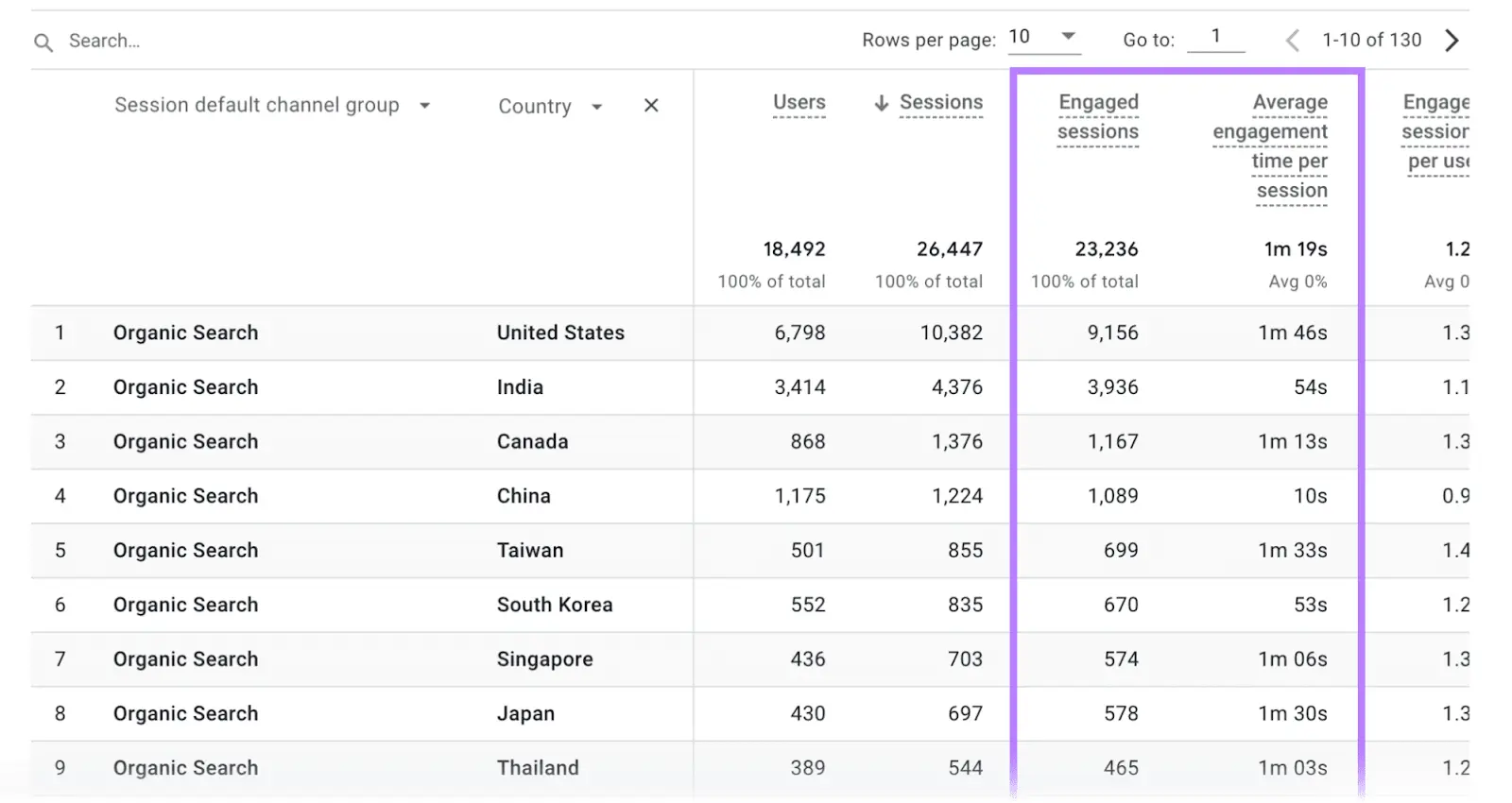
ما میتوانیم این تحلیل را یک قدم جلوتر ببریم. فرض کنید میخواهید ببینید کدام لندینگها بیشترین ترافیک ارگانیک را در کانادا دارند.
در اینجا نحوه یافتن این دادهها آمده است:
در بالای گزارش روی اولین فیلتری که برای جداسازی ترافیک ارگانیک اعمال کردیم کلیک کنید: «Session default channel group exactly matches ‘Organic Search’».
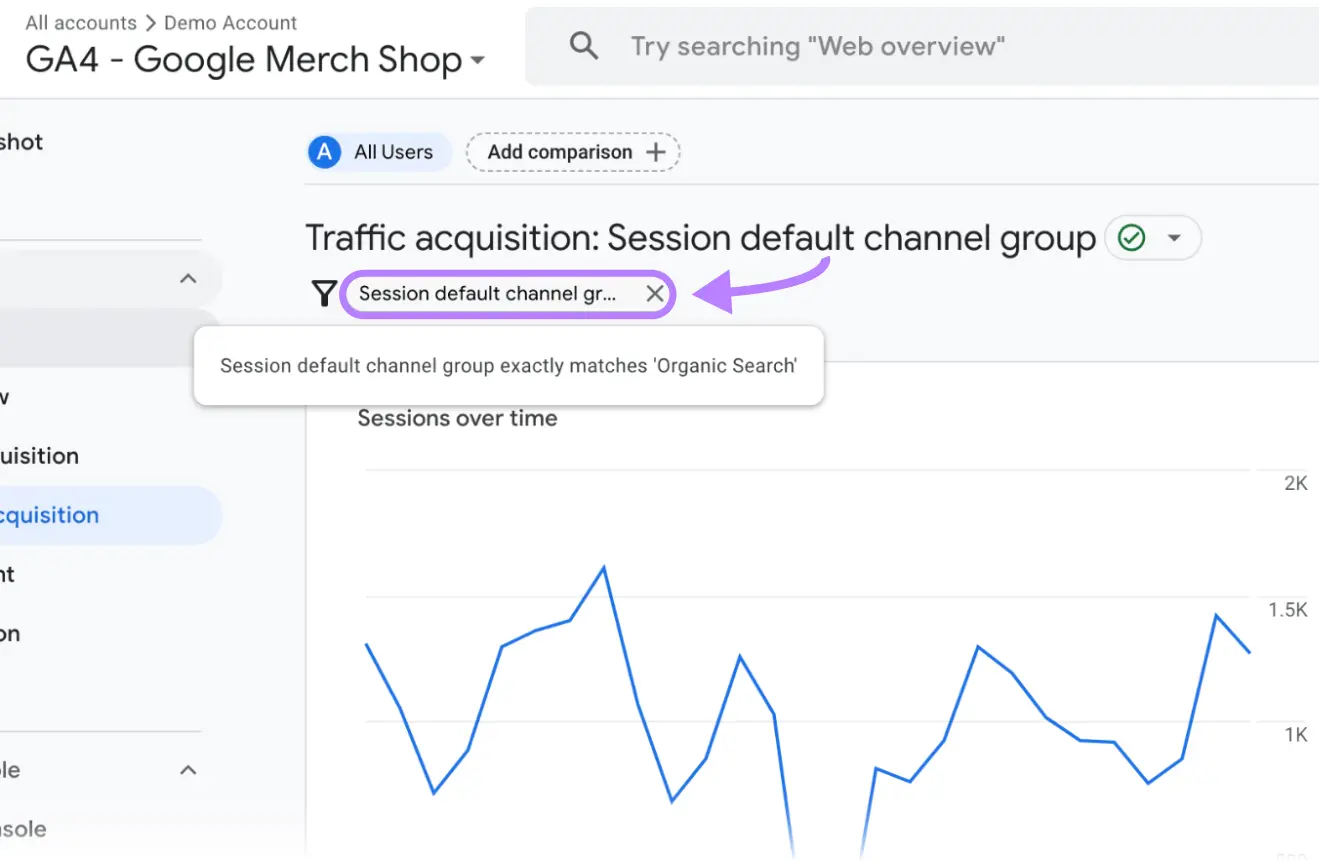
ما باید این فیلتر را گسترش دهیم و ترافیک ارگانیک از کانادا را جدا کنیم. برای انجام این کار، روی “+ Add new condition” کلیک کنید.
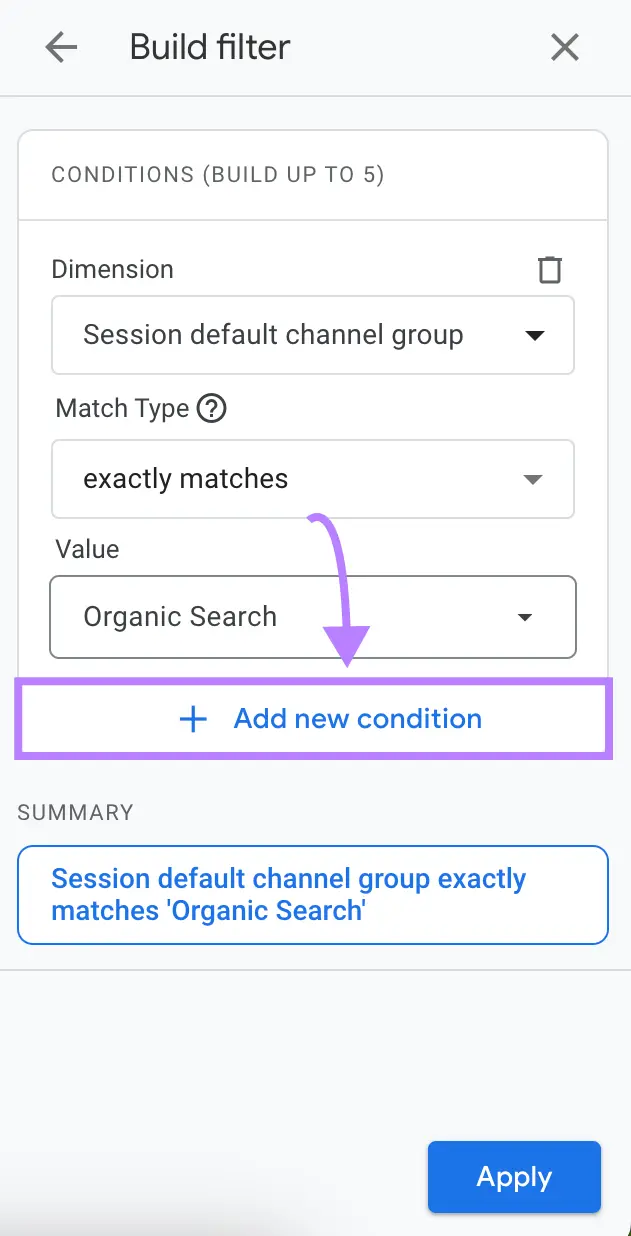
سپس موارد زیر را انتخاب می کنیم:
“Country” را در قسمت “Dimension” انتخاب کنید
“exactly matches” را در “نوع مطابقت” انتخاب کنید
“کانادا” را در قسمت “Value” انتخاب کنید
و روی «Apply» کلیک کنید.
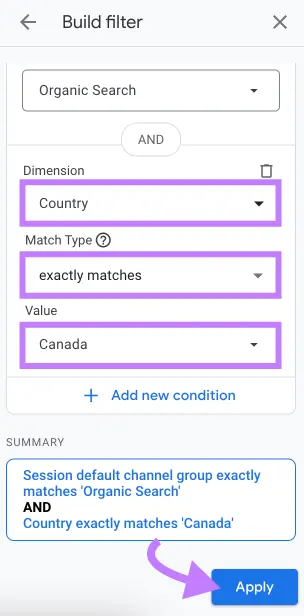
اکنون، به پایین گزارش بروید و با کلیک کردن روی «Page / screen» > «Landing page + query string»، یک فیلتر دیمنشن اعمال کنید. (باید ستون «کشور» را با کلیک روی «X» کنار آن حذف کنید.)
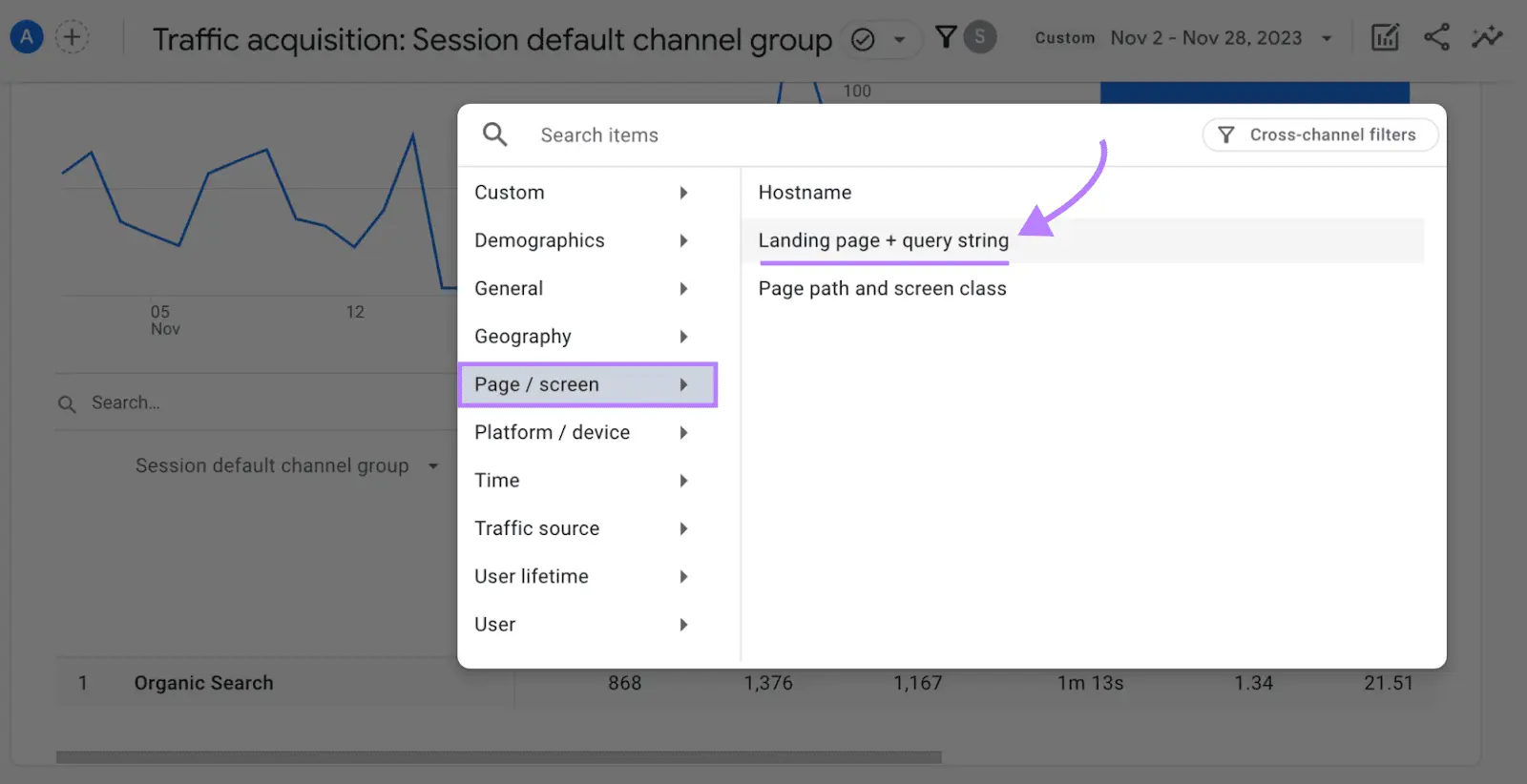
گزارش نهایی فقط لندینگهای برتر در کانادا را نمایش میدهد.
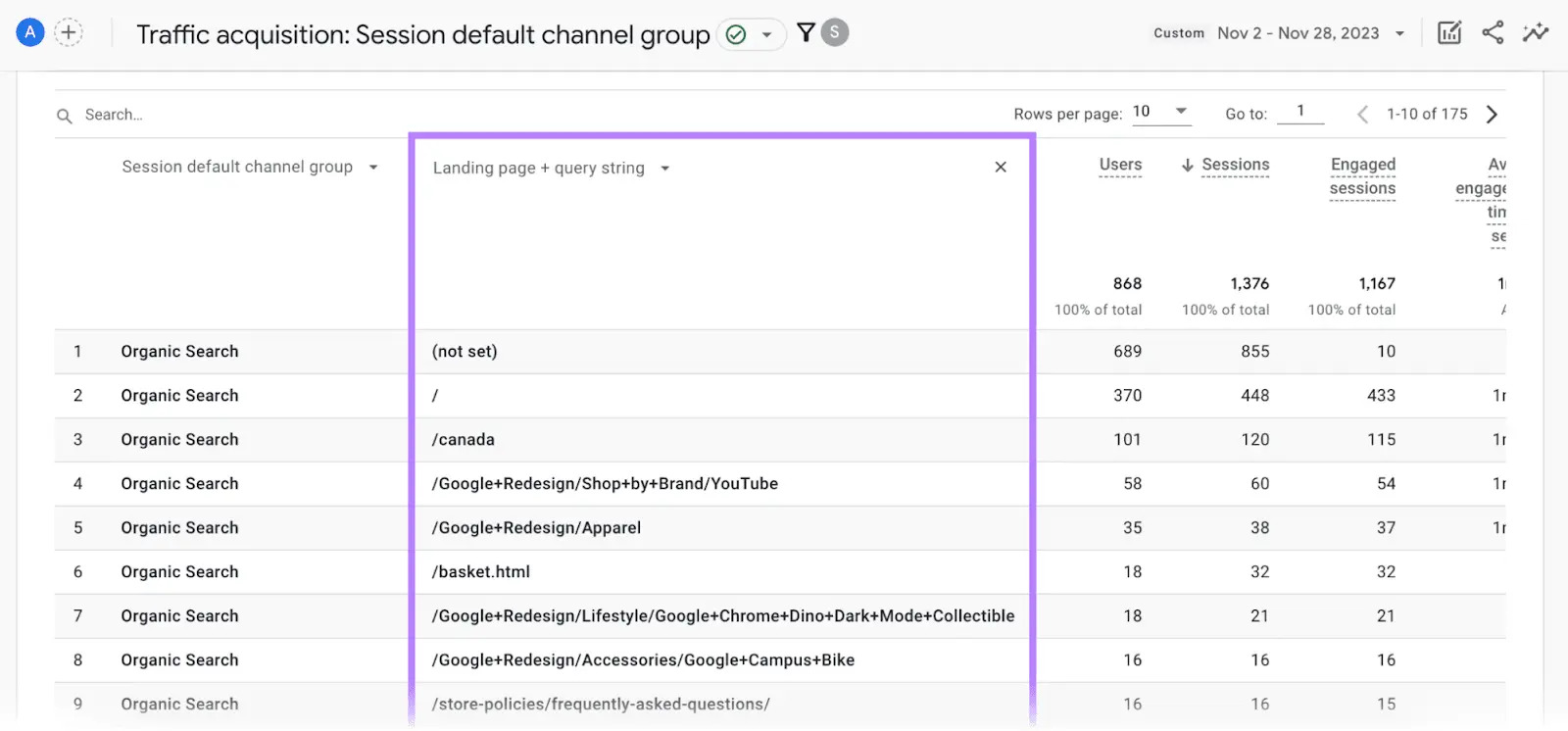
همانطور که هر بازاریاب به شما میگوید، اندازه گیری تاثیر ترافیک ارگانیک بر کانورژنها برای اثبات ارزش فعالیتهای بازاریابی شما ضروری است.
توجه:
برای دنبال کردن این مثال، باید کانورژن ایونتها را در GA4 تنظیم کنید. اگر نمیدانید چگونه این کار را انجام دهید، مراحل این راهنمای Google را دنبال کنید.
به عنوان مثال، ممکن است بخواهید بدانید که کدام صفحات باعث ایجاد نوع خاصی از تبدیل از ترافیک ارگانیک میشوند.
به پایین جدول در گزارش بروید و دیمنشن ثانویه را روی «Page / screen» > «Landing page + query string» تنظیم کنید.
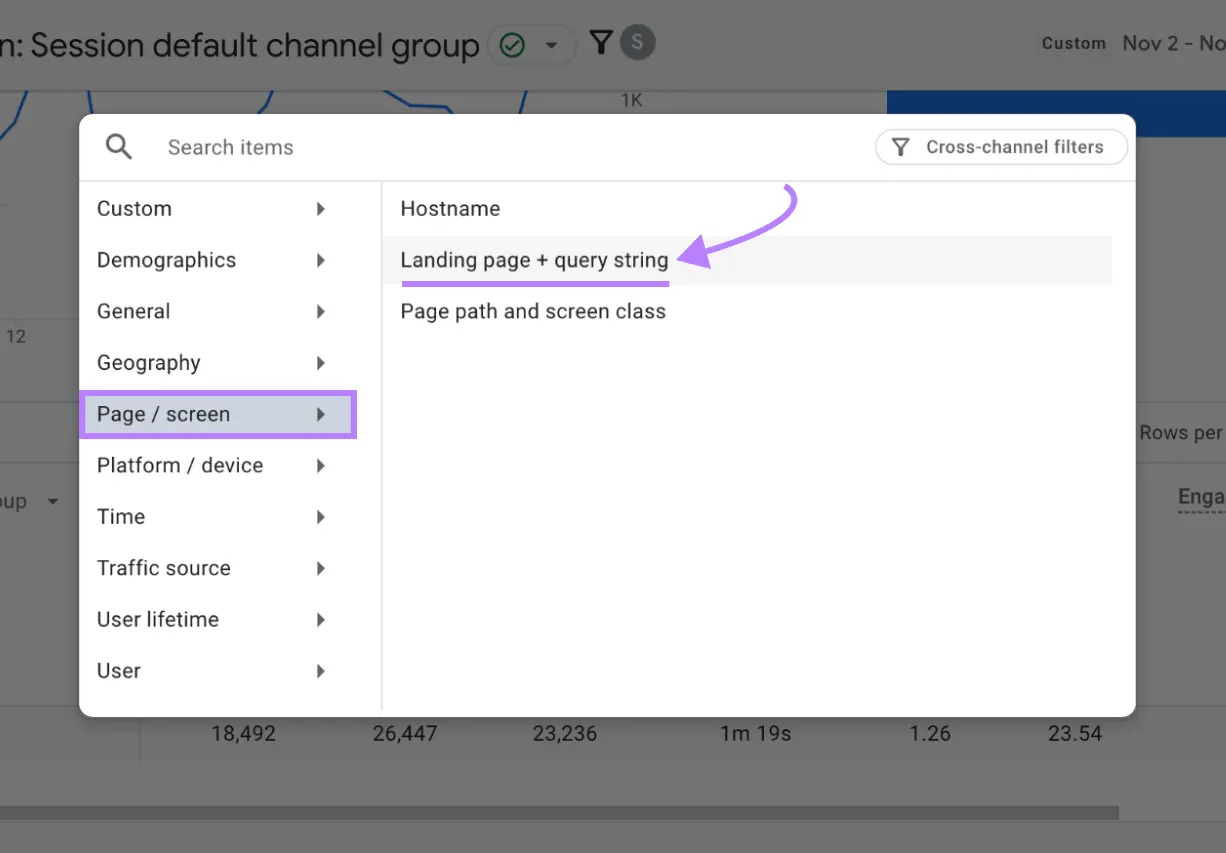
سپس، ستون “Conversions” را در سمت راست پیدا کنید.
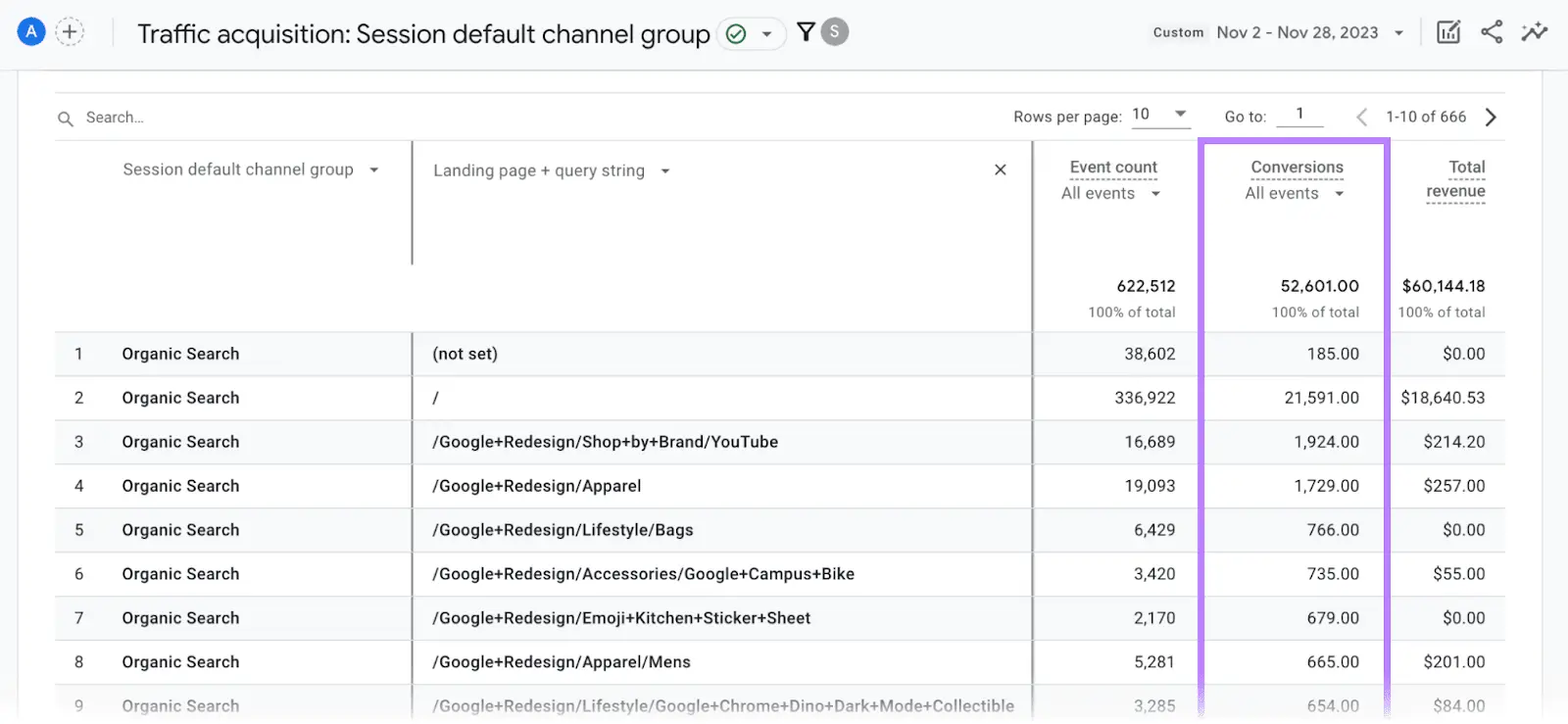
در بخش «Conversions»، روی «All events» کلیک کنید. سپس ایونتی را که میخواهید دادهها را برای آن جمعآوری کنید، انتخاب کنید. مانند “view_item.”
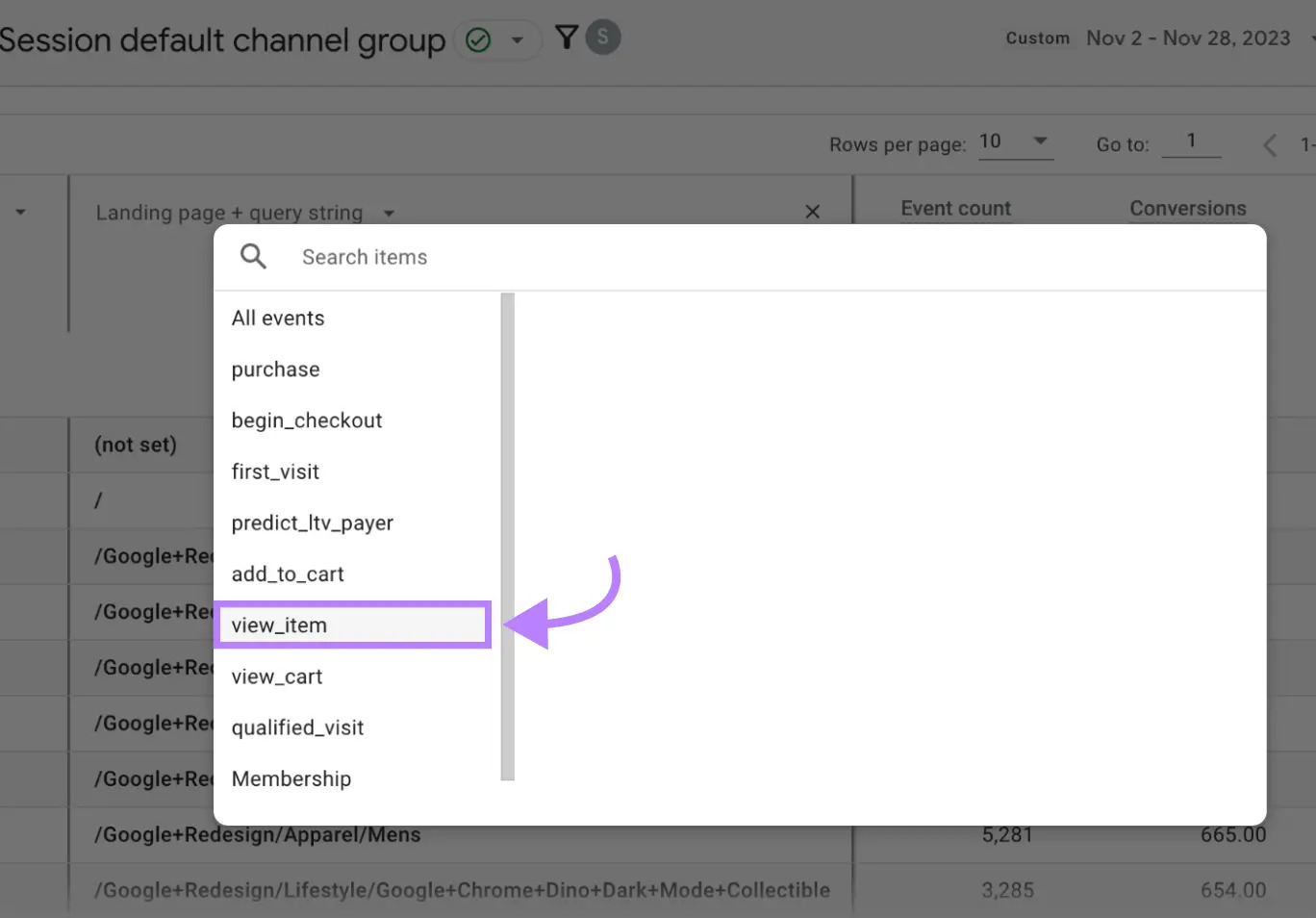
این جدول تعداد کانورژن ایونتهای “view_item” را نشان میدهد که توسط بازدیدهای ارگانیک به لندینگ پیجهای خاص هدایت شدهاند.
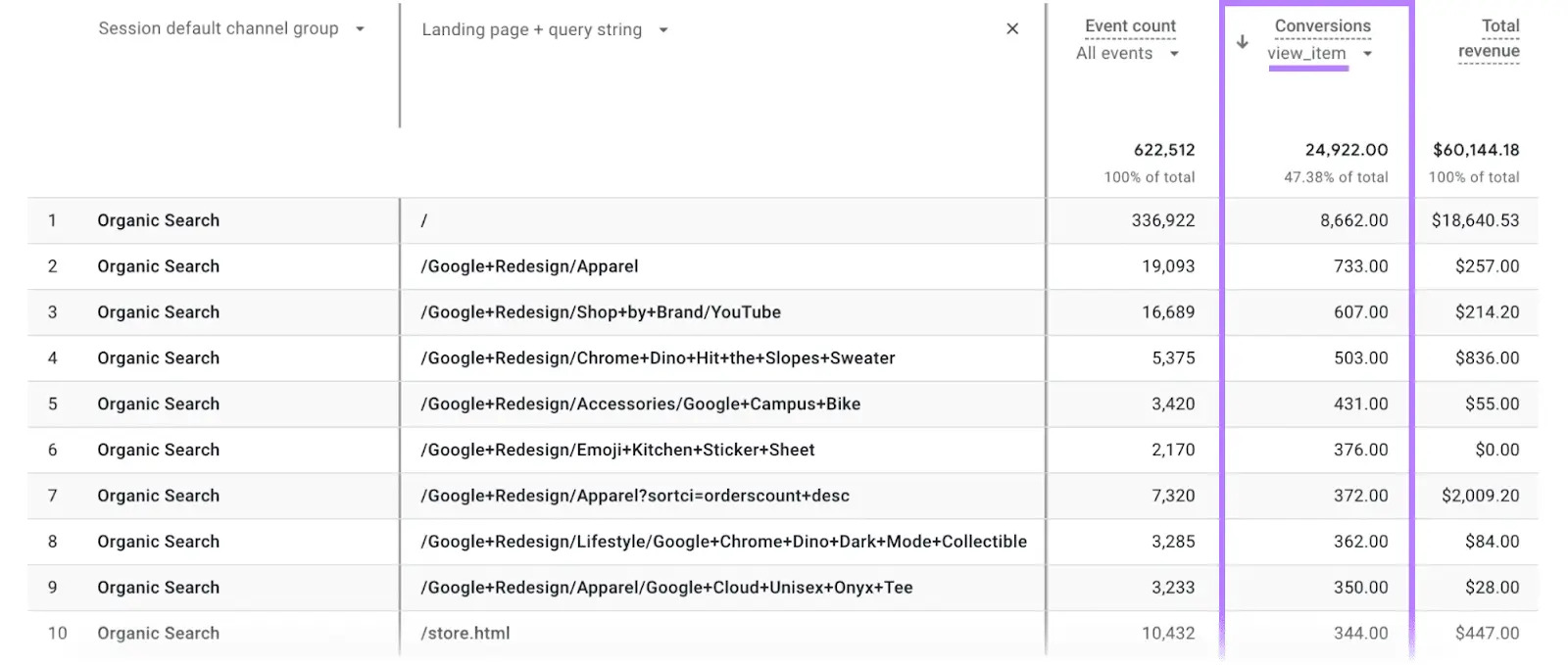
هنگامی که حساب GA4 خود را به کنسول جستجوی گوگل (GSC) متصل میکنید، میتوانید ببینید کدام کلمات کلیدی کاربران را به وب سایت شما میفرستند.
برای لینک کردن حسابهای خود میتوانید راهنمای Google را در مورد ادغام GSC با GA4 مطالعه کنید.
توجه: برای اتصال GSC و GA4، باید در GA4 به عنوان Editor دسترسی داشته باشید و در GSC هم verified owner باشید.
اکنون زمان آن رسیده است که دادههای سرچ کنسول خود را به گزارش GA4 اضافه کنید که به راحتی میتوانید به آن دسترسی داشته باشید.
GA را باز کنید و روی “گزارشها (Reports)” کلیک کنید.

سپس، به “Library” بروید.
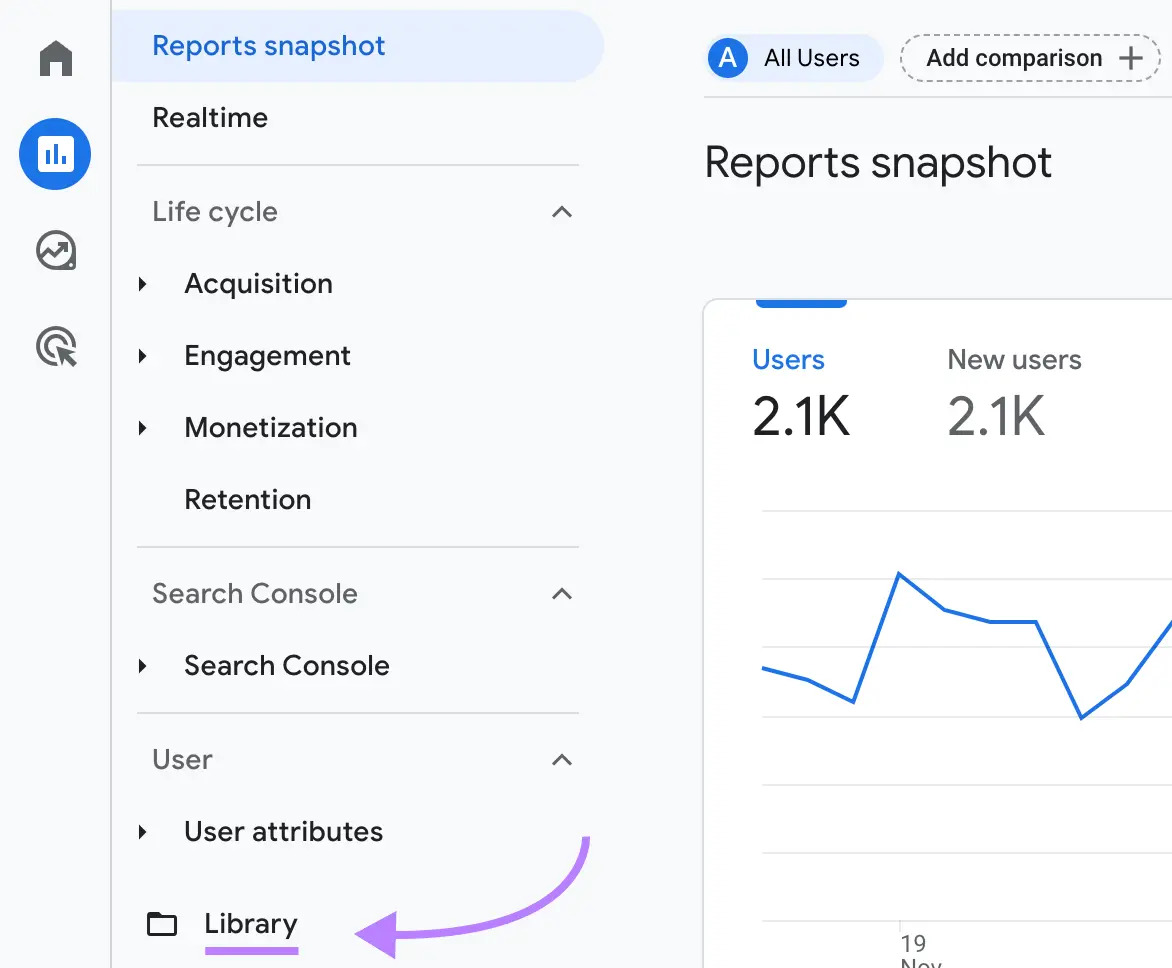
«Search Console» را در بخش «Collections» پیدا کنید.
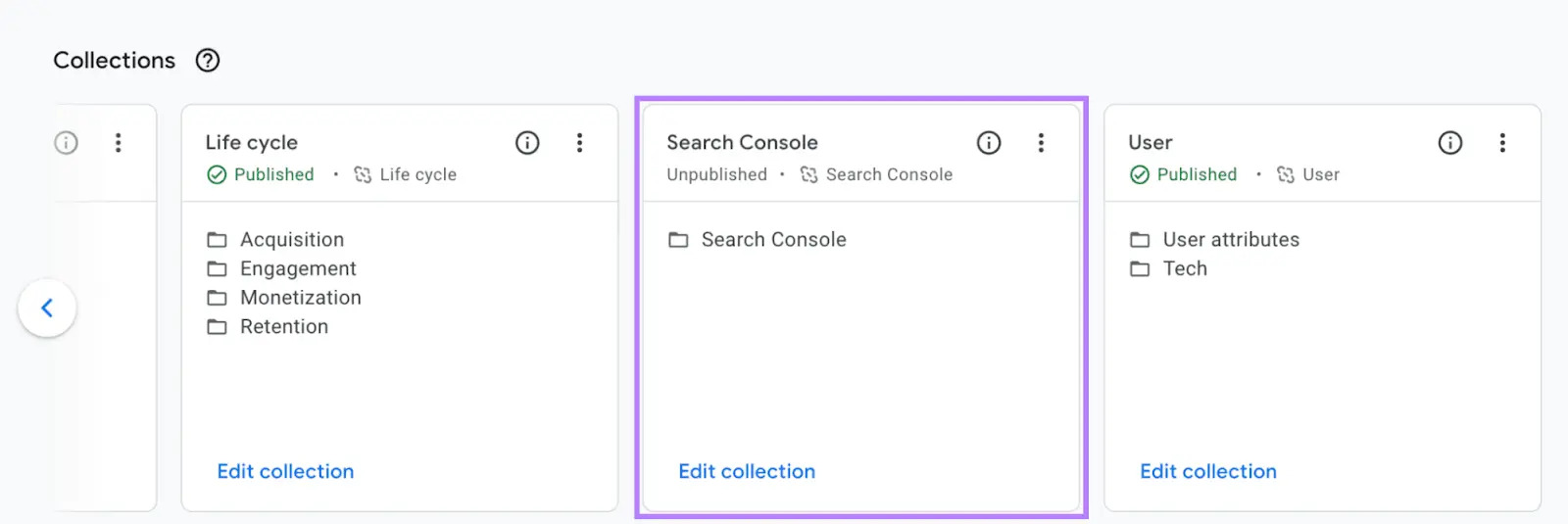
روی نماد سه نقطه کلیک کنید تا منو باز شود. سپس روی «Publish» کلیک کنید.
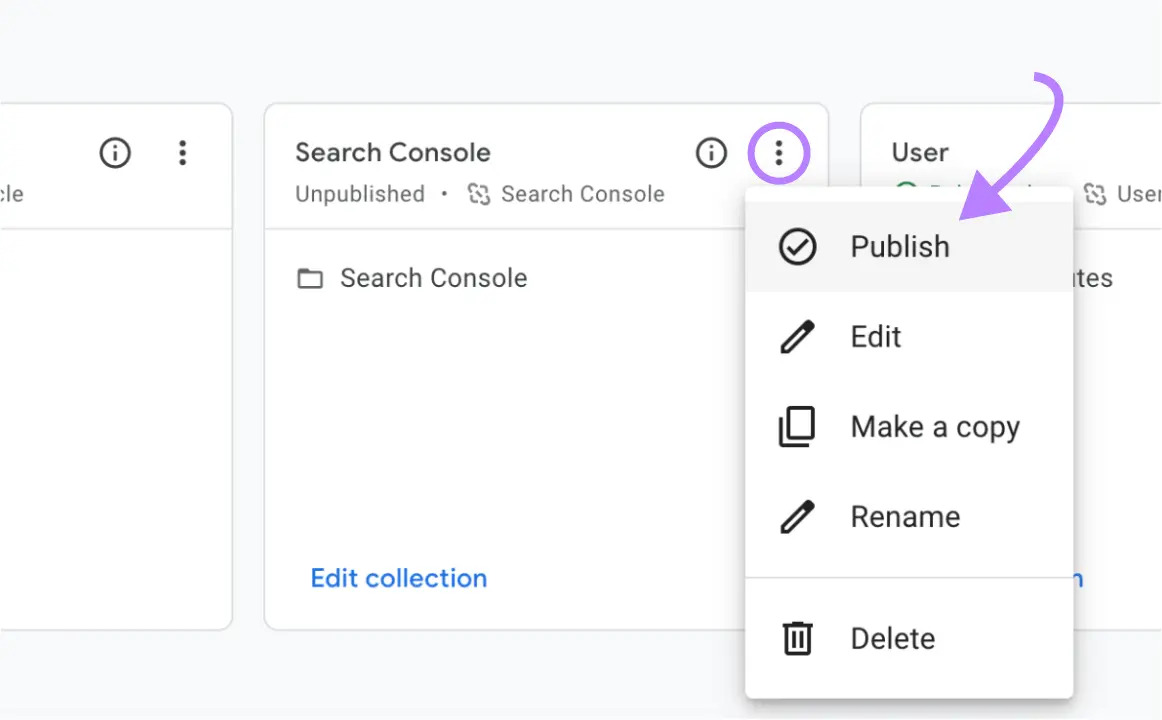
گزارش «Search Console» باید فوراً در منوی سمت چپ ظاهر شود.

در نهایت، میتوانیم روی «Search Console» > «Queries» کلیک کنیم تا تمام عبارات جستجویی که کاربران را به وبسایت شما هدایت کردهاند، ببینیم.
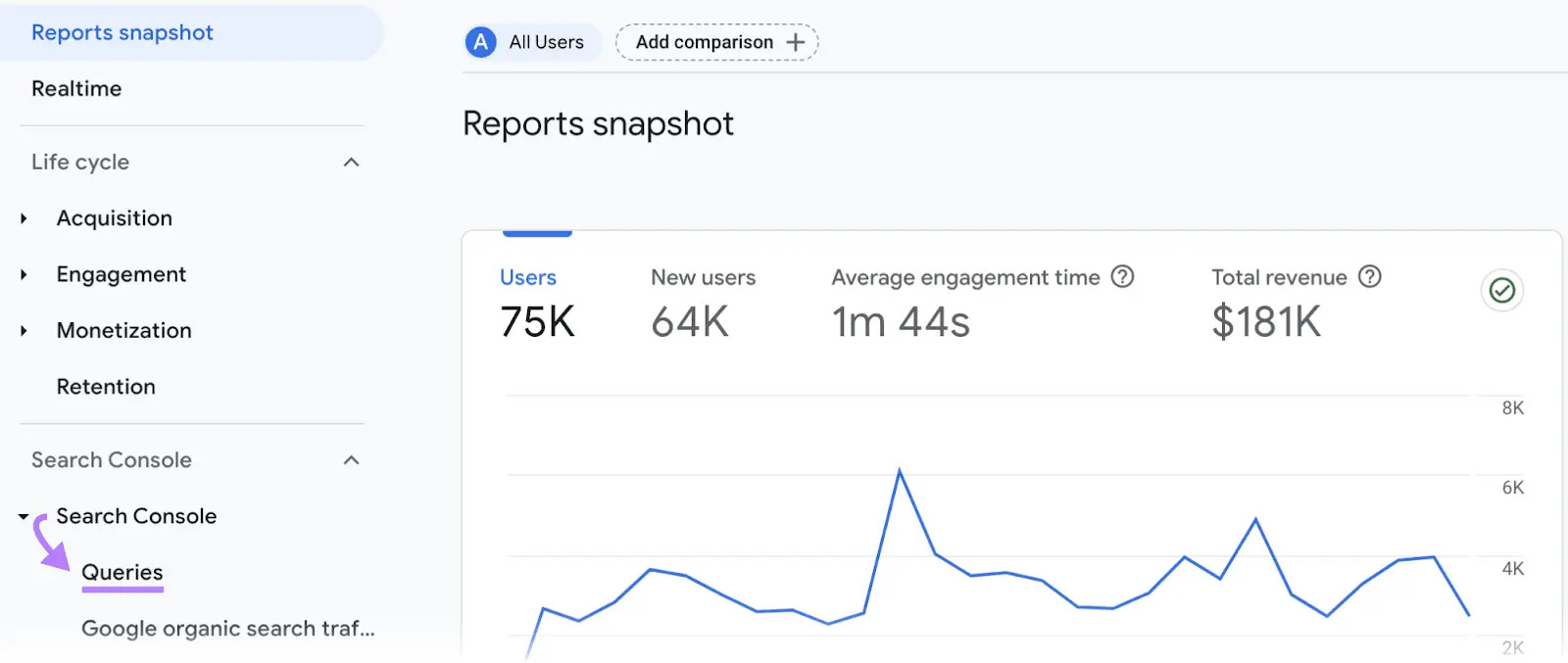
این گزارش کلیکهایی که در طول زمان از سرچ گوگل آمدهاند و یک نمودار شامل کوئریهای برتر را نمایش میدهد.
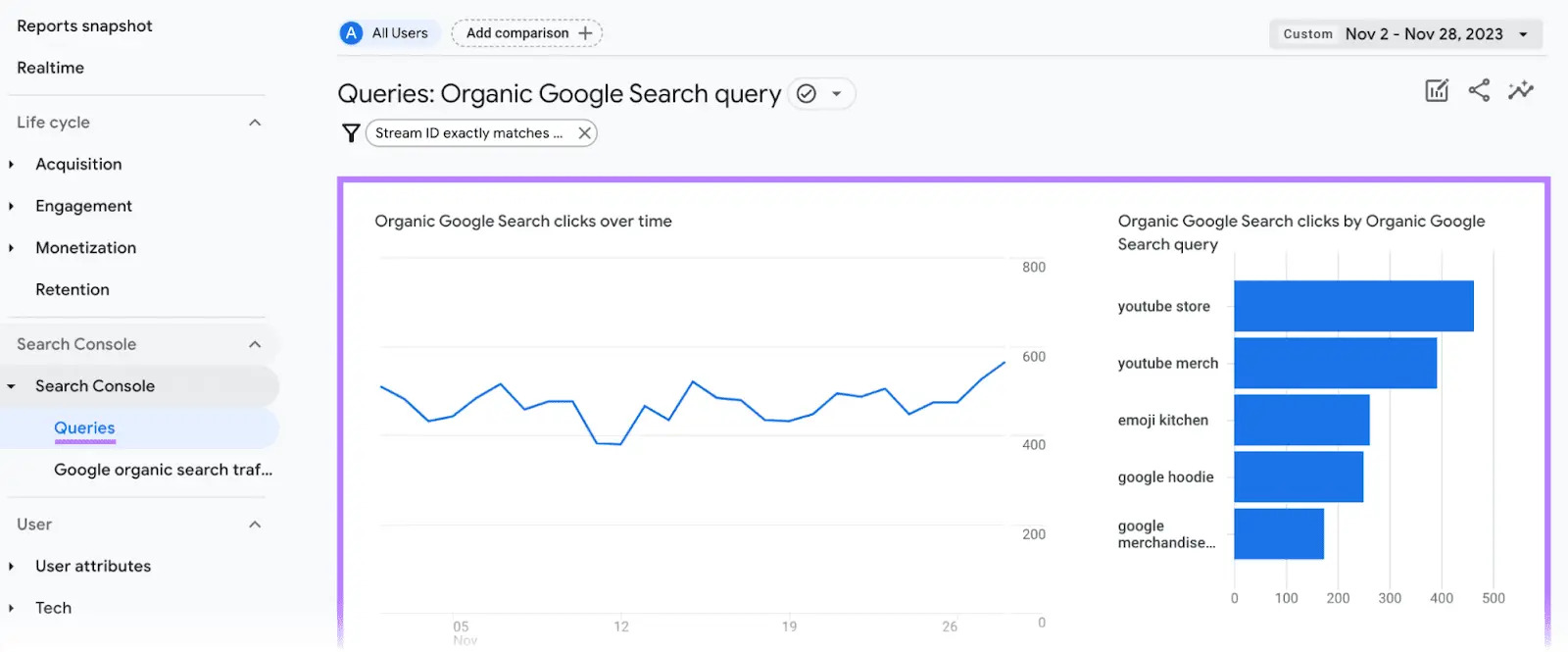
وقتی اسکرول کنید پایینتر میتوانید فهرست کامل کوئریها و متریکهای مرتبط با هر کدام را پیدا کنید. از جمله کلیکها، نمایشها و نرخ کلیک.
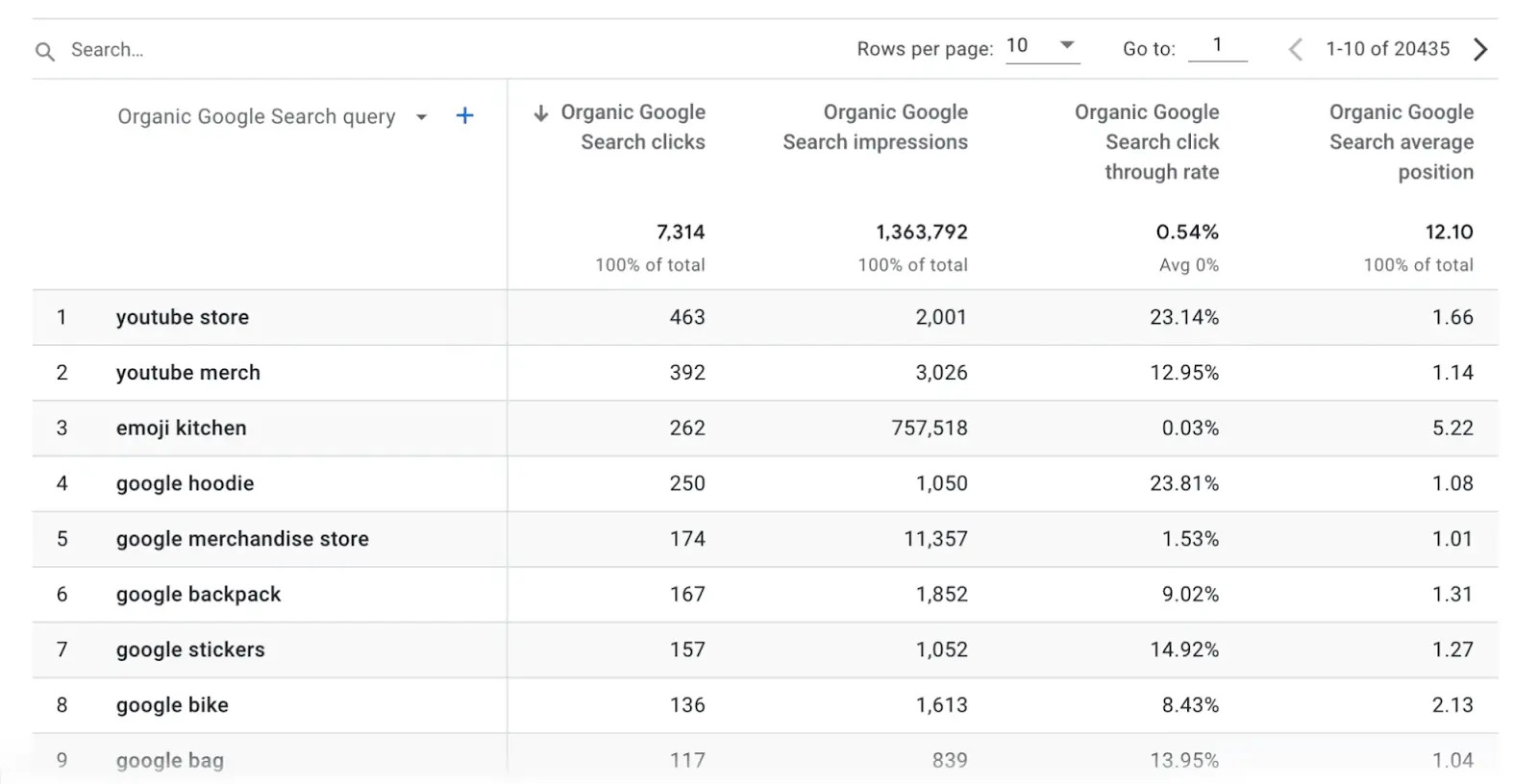
این کوئریها میتوانند به شما کمک کنند تا نتیجه فعالیتهای سئویی خود را بهتر اندازه گیری کنید. و همچنین به عنوان نقطه شروع عالی برای تحقیقات کلمات کلیدی عمل میکند.